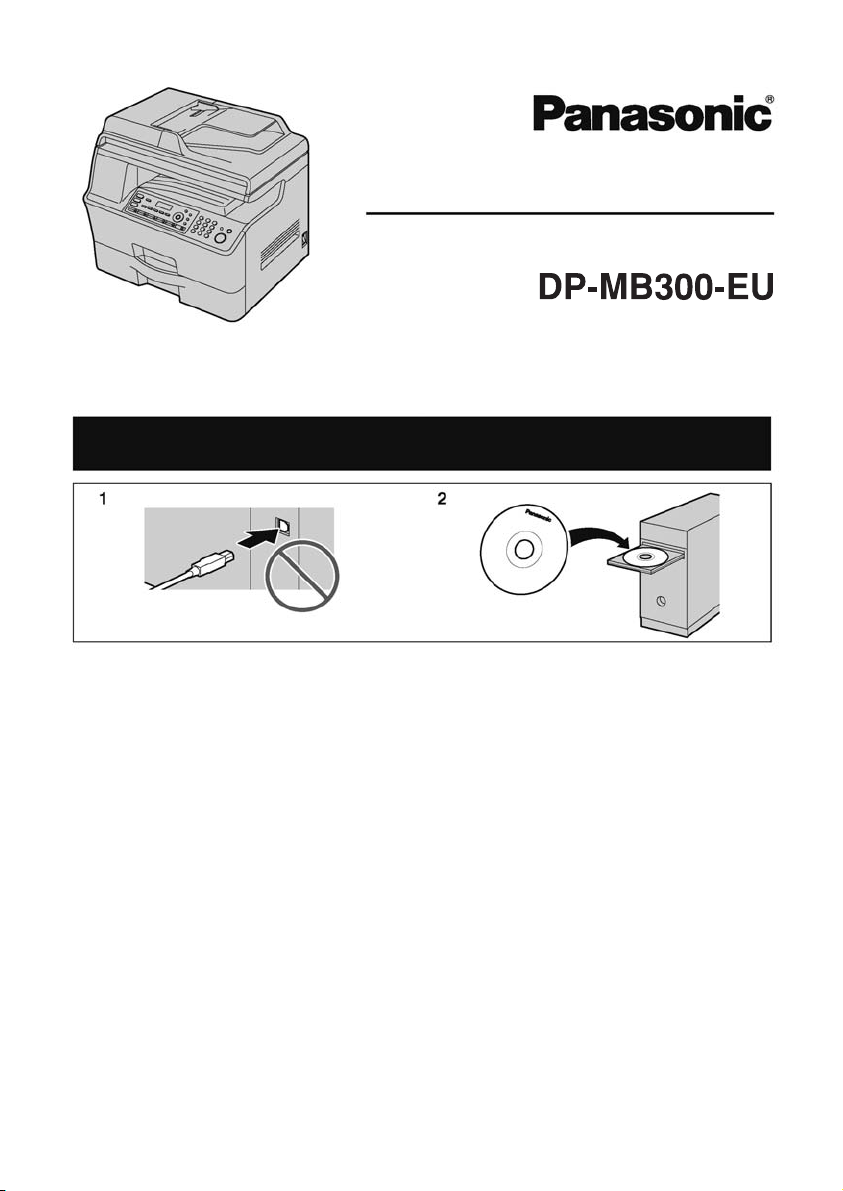
Kullan›m K›lavuzu
Çok Fonksiyonlu Yaz›c›
Model No.
Çok Fonksiyonlu yaz›l›m (CD-ROM) belirtmeden önce cihaz› USB kablosuyla bilgisayara BA⁄LAMAYIN.
앫Bu cihazla birlikte verilen telefon hatt› kablosunu kulland›¤›n›zdan emin olun.
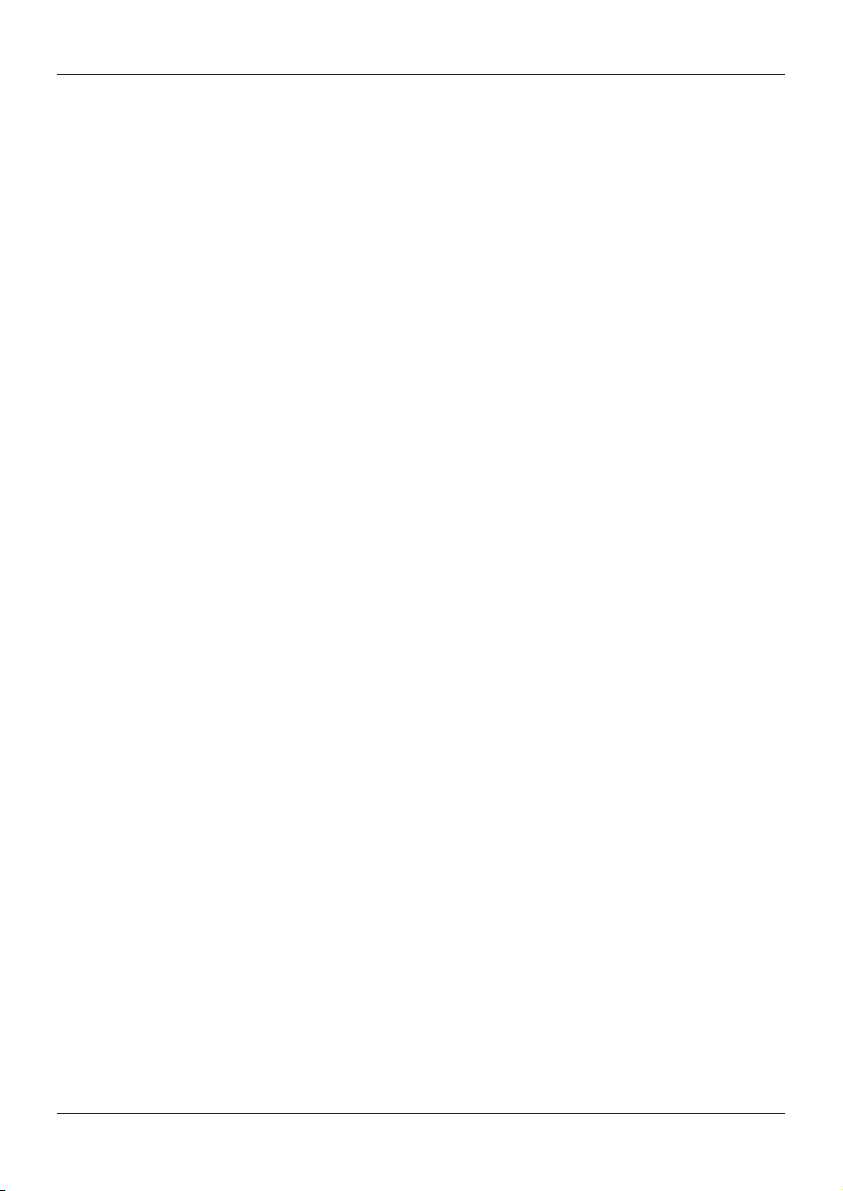
Bu Panasonic ürününü ald›¤›n›z için teflekkürler.
‹ngilizce, Almanca, ‹spanyolca veya Portekizce dillerinden birini seçebilirsiniz.
Ekran görüntüsü ve raporlar seçilen dilde olacakt›r.
Varsay›lan ayar ‹ngilizce’dir. Ayar› de¤ifltirmek isterseniz,
sayfa 55’teki özellik #110’a bak›n.
Konum ayar› özelli¤ine göre ‹ngiltere, ‹rlanda, Almanya, ‹spanya ve Portekiz’de kullan›m için tasarlanm›flt›r.
Varsay›lan ayar ‹ngiltere’dir (UK). Konum ayar›n› de¤ifltirmek için sayfa 55’e bak›n (özellik #114).
Uyar›:
앫 Yazd›r›lan ka¤›d›n bask›l› taraf›n› ovalamay›n veya üze-
rinde silgi kullanmay›n; bask› lekelenebilir.
Ürünün at›lmas›, devredilmesi veya iade edilmesi konusunda uyar›:
앫 Bu üründe özel/gizli bilgileriniz kay›tl› olabilir. Mahremi-
yetinizi/gizlili¤inizi korumak için, ürünü atmadan, devretmeden veya iade etmeden önce haf›zadaki bilgileri silmenizi tavsiye ederiz.
Çevre:
앫 Panasonic’in stratejik yönetimi, ürün gelifltirmeden ener-
ji tasarruflu tasar›mlara, ürünün tekrar kullan›labilirli¤inin
art›r›lmas›ndan at›k konusunda bilinçli paketleme uygulamalar›na kadar ürünün kullan›m ömrü çevriminin tüm
yönleriyle ilgili çevre duyarl›l›¤›n› kapsar.
Ticari Markalar:
앫 Microsoft, Windows, Windows Vista, Internet Explorer
ve PowerPoint Microsoft Corporation firmas›n›n ABD
ve/veya di¤er ülkelerdeki markalar› veya tescilli markalar›d›r.
앫 Pentium, Intel Corporation firmas›n›n ABD ve di¤er ül-
kelerdeki markas›d›r.
앫 Ekran foto¤raf görüntüleri, Microsoft Corporation firma-
s›n›n izniyle bas›lm›flt›r.
앫 Adobe ve Reader, Adobe Systems Incorporated firmas›-
n›n ABD ve/veya baflka ülkelerdeki markalar› veya tescilli markalar›d›r.
앫 3M, 3M Firmas›n›n markas› veya tescilli markas›d›r.
앫 Avery, Avery Dennison Corporation firmas›n›n tescilli
markas›d›r.
앫 XEROX, Xerox Corporation firmas›n›n tescilli markas›d›r.
앫 PCL, Hewlett-Packard Firmas›n›n markas›d›r.
앫 Bu k›lavuzda an›lan di¤er tüm markalar, kendi sahipleri-
nin mülkiyetindedir.
Telif Hakk›:
앫 Bu materyalin telif hakk› Panasonic Communications
Co., Ltd. flirketine aittir ve sadece dahili kullan›m için
ço¤alt›labilir. Panasonic Communications Co., Ltd. flirketinden yaz›l› izin al›nmadan k›smen veya tamamen
herhangi bir flekilde ço¤alt›lmas› yasakt›r.
© Panasonic Communications Co., Ltd., 2009
2
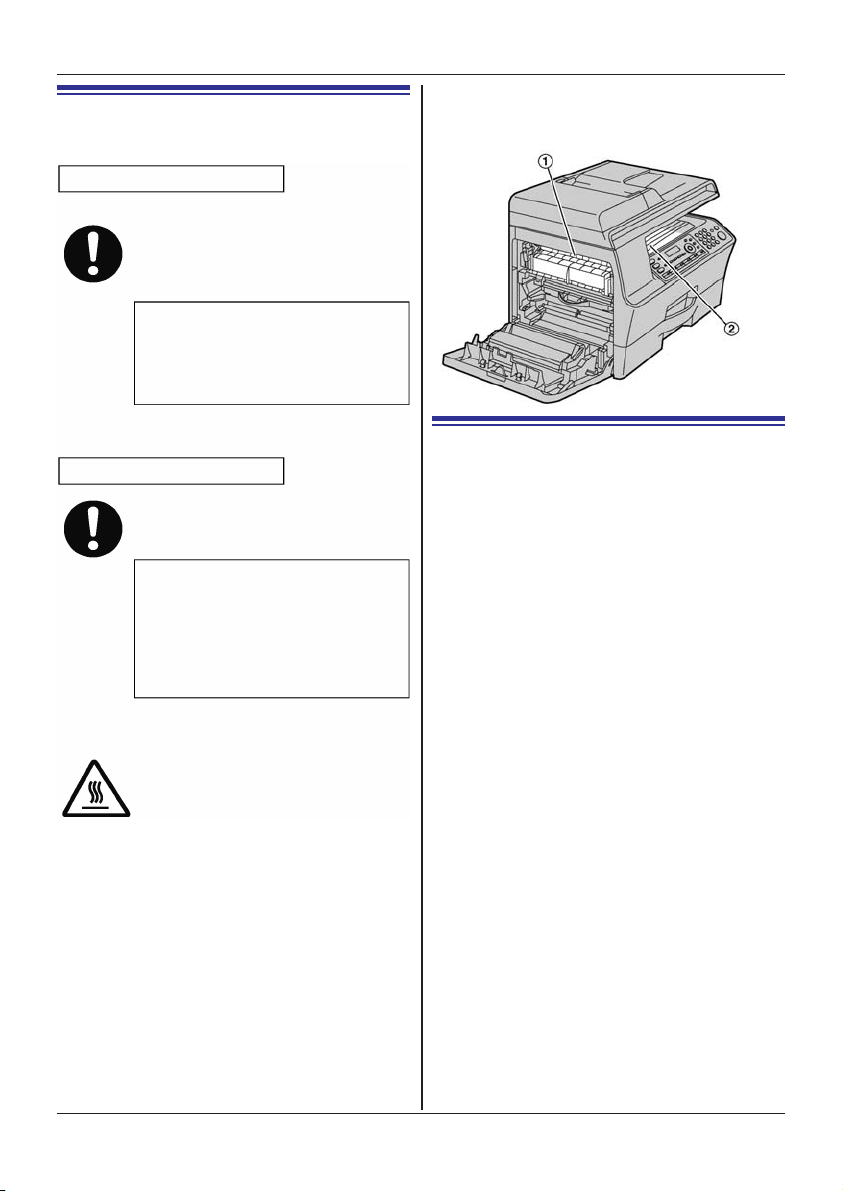
Güvenli¤iniz için
Lazer radyasyonu
1.SINIF LAZER ÜRÜNÜ
Bu yaz›c›da lazer kullan›lmaktad›r. Burada
belirtilenler d›fl›ndaki kontrol noktalar›n›n kullan›lmas›, ayarlamalar yap›lmas› veya prosedürlerin uygulanmas› tehlikeli bir seviyede
radyasyona maruz kalmaya yol açabilir.
Lazer diyot özellikleri
Lazer ç›k›fl›: Maks. 6.5 mW
Dalga Boyu: 760 nm – 800 nm
Emisyon süresi: Sürekli
Önemli Bilgiler
Not:
앫 Ayn› zamanda, yazd›r›lan ka¤›t ç›k›fl›n›n (2) ya-
n›ndaki alan da ›s›nabilir. Bu normaldir.
LED lambas›
1M SINIFI LED ÜRÜNÜ
Optik cihazlarla do¤rudan izlemeyin.
CIS LED lambas›n›n özellikleri
LED radyasyon ç›k›fl›: Maks. 1 mW
Dalga boyu: K›rm›z› 630 nm tipi
Emisyon süresi: Sürekli
Is›t›c› ünite
Bask› s›ras›nda veya bask›dan hemen
sonra ›s›t›c› ünitesi (
maldir. Is›t›c› ünitesine silindirine dokunmay›n.
Yeflil 520 nm tipi
Mavi 465 nm tipi
1) s›cakt›r. Bu nor-
‹deal performans için
Toner kartuflu ve tambur kartuflu
앫 Toner kartuflunu veya tambur kartuflunu de¤iflti-
rirken, toz, su ve s›v›lar›n tambura temas etmesine izin vermeyin. Bu, bask› kalitesini etkileyebilir.
앫 ‹deal performans için, orijinal Panasonic toner
kartufllar› ve tambur kartufllar› tavsiye edilir.
Panasonic harici toner kartuflu veya tambur kartuflu kullan›lmas›ndan kaynaklanan afla¤›daki sorunlar için sorumluluk Kabul edilmez:
– Cihaz›n hasar görmesi
– Kötü bask› kalitesi
– Uygun olmayan çal›flma
Toner kartuflu
앫 Toner kartuflunu uzun süre koruyucu torbas›n›n
d›fl›nda b›rakmay›n. Bu, toner ömrünü azalt›r.
Tambur kartuflu
앫
Tambur kartuflunu takmaya bafllamadan önce sayfa
10’daki talimatlar› okuyun. Talimatlar› okuduktan sonra, tambur kartuflunun koruyucu torbas›n› aç›n. Tambur kartuflu, ›fl›¤a karfl› hassas bir tambur içerir.
Ifl›¤a maruz kalmas› tambura hasar verebilir. Koruyucu torbay› açt›ktan sonra:
– Tambur kartuflunu 3 dakikadan uzun sure ›fl›¤a
maruz b›rakmay›n.
– Siyah renkli tambur yüzeyine dokunmay›n ve
yüzeyi çizmeyin.
– Tamburu tozlu veya kirli veya çok rutubetli yer-
lere koymay›n.
– Tambur kartuflunu do¤rudan günefl ›fl›¤›na ma-
ruz b›rakmay›n.
앫 Tambur kartuflunun kullan›m ömrünü uzatmak
için, güç dü¤mesi kesinlikle bask› iflleminden hemen sonra KAPATILMAMALIDIR. Bask›dan sonra en as 30 dakika gücü AÇIK b›rak›n.
3
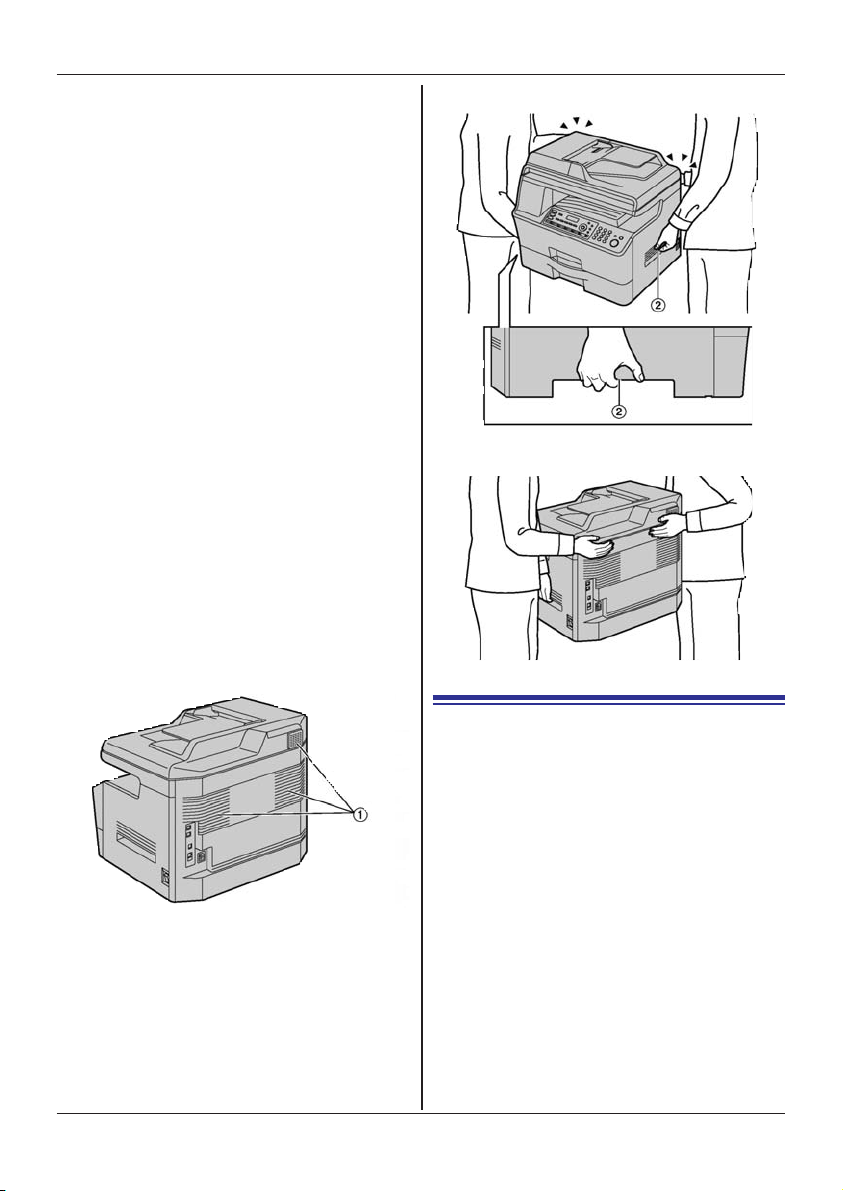
Önemli Bilgiler
Cihaz›n yeri
앫 Ar›zaya meydan vermemek için, cihaz› yo¤un
manyetik alan yaratan TV veya hoparlörler gibi cihazlar›n yak›n›na yerlefltirmeyin.
Statik elektrik
앫 Arayüz konektörlerinin veya cihaz içindeki di¤er
elektrikli bileflenlerin statik elektrikten hasar görmesini engellemek için, bileflenlere dokunmadan
önce topraklanm›fl bir metal yüzeye dokunun.
Ortam
앫 Cihaz› flüoresan lambalar ve motorlar gibi gürültü
üreten elektrikli cihazlardan uzak tutun.
앫 Cihaz tozdan, yüksek s›cakl›ktan ve titreflimden
uzak tutulmal›d›r.
앫 Cihaz do¤rudan günefl ›fl›¤›na maruz b›rak›lma-
mal›d›r.
앫 Cihaz›n üstüne afl›r nesneler yerlefltirmeyin. Ci-
haz› uzun bir süre kullanmayacaksan›z, güç kablosunun fiflini prizden ç›kar›n.
앫 Cihaz, ›s›t›c›lar, mutfak f›r›nlar›, vb. ›s› kaynakla-
r›ndan uzak tutulmal›, ayn› zamanda ›slak zeminlerden de kaç›n›lmal›d›r.
앫
Bask› ifllemi s›ras›nda, ›s›, toneri sayfa üzerine
kaynaflt›rmak için kullan›l›r. Dolay›s›yla, bask› s›ras›nda ve bask›dan hemen sonra makinenin koku
üretmesi normaldir. Cihaz› uygun havaland›rmaya
sahip bir alanda kulland›¤›n›zdan emin olun.
앫 Yuvalar› ve cihaz üzerindeki aç›kl›klar› kapatma-
y›n. Hava sirkülasyon deliklerini düzenli olarak
kontrol edin ve biriken toz varsa bir elektrikli süpürge (
1) ile temizleyin.
Cihaz› tafl›rken her iki yan tutamaktan (
2) tutun.
Rutin bak›m
앫 Cihaz›n d›fl yüzeyini yumuflak bir bezle silerek te-
mizleyin. Benzin, tiner veya afl›nd›r›c› toz fleklinde temizleyiciler kullanmay›n.
Cihaz›n tafl›nmas›
Cihaz a¤›rd›r. Cihaz› iki kiflinin tafl›mas› önemle tavsiye edilir.
4
Yasa d›fl› kopyalar
앫
Belirli dokümanlar›n kopyalanmas› kanunsuzdur.
Baz› dokümanlar›n kopyalanmas› ülkenizde yasa
d›fl› olabilir. Suçlu bulunanlara para ve/veya hapis
cezas› uygulanabilir. Afla¤›da, ülkenizde kanunsuz olabilecek örnekler verilmifltir.
– Para
– Ka¤›t paralar ve çekler
– Banka ve devlet tahvil ve senetleri
– Pasaportlar ve kimlik kartlar›
– Telif hakk› materyalleri veya mal sahibinden
izinsiz olarak markalar
– Posta pullar› ve di¤er k›ymetli evraklar
Bu liste, ço¤alt›lmas› kanunsuz olabilecek tüm
materyalleri kapsamaz ve Panasonic listenin taml›¤› veya do¤rulu¤u için sorumluluk kabul etmez.
Tereddüt halinde, avukat›n›za dan›fl›n.
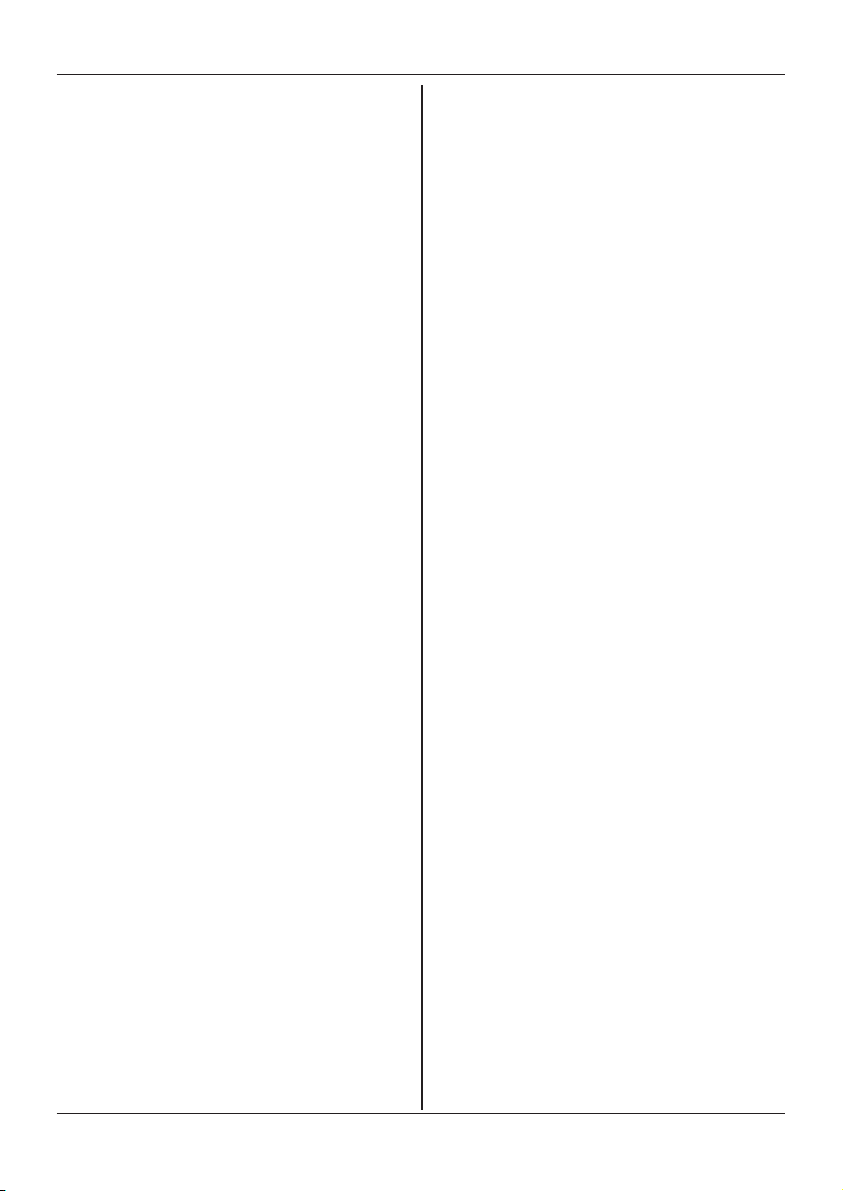
Uyar›:
앫 Yasad›fl› kopyalar›n yap›lmas›n› engellemek için,
makinenizi gözetim alt›nda tutabilece¤iniz bir yere
kurun.
Önemli Bilgiler
5
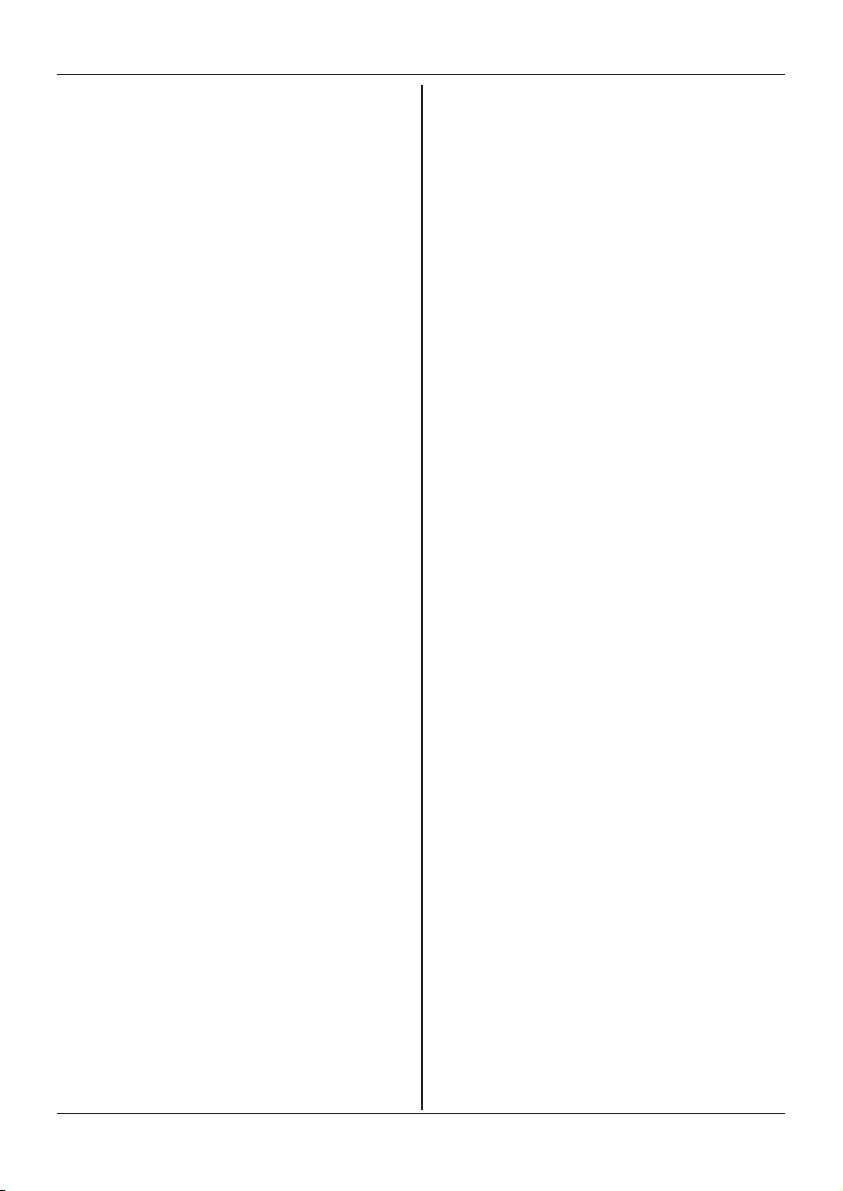
‹çindekiler
1. Girifl ve Kurulum
Aksesuarlar
1.1 Makineyle birlikte gelen aksesuarlar..........8
1.2 Aksesuar bilgisi..........................................8
Genel Bak›fl
1.3 Genel bak›fl................................................9
Kurulum
1.4 Toner kartuflu ve tambur kartuflu ..............10
1.5 Bask› ka¤›d› ..............................................13
2. Kontrol Dü¤melerinin Yerleri
Dü¤melerin Aç›klamalar›
2.1 Dü¤melerin aç›klamalar›..........................15
3. Haz›rl›k
Ba¤lant›lar ve Kurulum
3.1 Ba¤lant›lar................................................17
3.2 Güç dü¤mesinin AÇILMASI ....................18
3.3 Telefon arama modu................................19
3.4 Çal›flma modunun seçilmesi
(Tarama/Kopya/Faks) ..............................19
Belge Kullan›m fiartlar›
3.5 Orijinal belgenin yerlefltirilmesi ................20
Yard›m
3.6 Yard›m fonksiyonu ..................................21
Ses
3.7 Sesin ayarlanmas› ..................................22
‹lk Programlama
3.8 Tarih ve zaman ........................................22
3.9 Logonuz ..................................................23
3.10 Faks numaran›z ......................................23
3.11 Cihaz›n LAN eriflimi için yap›land›r›lmas›....24
3.12 Çok Fonksiyonlu ‹stasyonun Kurulmas› ......25
3.13 Çok Fonksiyonlu ‹stasyonun Bafllat›lmas› ..27
4. Yaz›c›
Yaz›c›
4.1 Windows uygulamalar›ndan yazd›rma ....29
4.2 A
l›nan bir e-posta eklentisinin otomatik olarak
yazd›r›lmas› (sadece LAN ba¤lant›s›)............30
5. Taray›c›
Taray›c›
5.1
Cihazdan tarama ifllemi (Kontrol Panelinden)
5.2 Bilgisayardan tarama ifllemi
(TWAIN-driver destekli)............................34
6. Fotokopi makinesi
Kopyalama
6.1 Bir kopya al›nmas› ..................................36
6.2 ‹lave kopyalama özellikleri ......................37
7. Faks
Faks Gönderme
7.1 Manüel olarak faks gönderme ................43
7.2 Tek tuflla arama özelli¤i ve k›lavuz
dizin için ö¤elerin kaydedilmesi ..............44
7.3 Tek tuflla arama özelli¤ini ve k›lavuz
dizini kullanarak faks gönderme ..............45
7.4 Radyofonik yay›n ....................................46
7.5 Bir elektronik belgeyi bilgisayar›n›zdan
bir faks mesaj› olarak gönderme ............48
Faks Alma
7.6 Cihaz›n›z›n kullanma fleklinin seçilmesi ..48
7.7 Bir faks›n otomatik olarak al›nmas› –
Otomatik yan›t AÇIK ................................49
7.8 Bir faks›n manüel olarak al›nmas› –
Otomatik yan›t KAPALI............................50
7.9
Cihaz›n bir telesekreterle birlikte kullan›lmas›....51
7.10 Kuyruktan alma (baflka bir faks makinesine
kaydedilmifl olan faks›n al›nmas›)............52
7.11 Bilgisayar›n›zla faks al›nmas› ..................52
7.12 Web üzerinden faks önizleme
(sadece LAN ba¤lant›s›) ..........................53
8. Programlanabilir Özellikler
Özelliklerin Özeti
8.1 Programlama ..........................................54
8.2 Temel özellikler ........................................55
8.3 Faks özellikleri ........................................59
8.4 Kopyalama özellikleri ..............................63
8.5 PC bask› özellikleri ..................................64
8.6 Tarama özellikleri ....................................66
8.7 LAN özellikleri..........................................68
8.8 A¤ özellikleri (sadece LAN ba¤lant›s›) ....70
9. Yararl› Bilgiler
Yararl› Bilgiler
9.1 Karakter girifli ..........................................72
9.2 Cihaz›n durumu ......................................73
9.3 ‹fllemlerin iptal edilmesi ..........................74
Opsiyon
9.4 Alt girifl tepsisi (opsiyonel) ......................74
9.5 Alt girifl tepsisinin ayarlanmas› ................75
10.Yard›m
Hata Mesajlar›
10.1 Hata mesajlar› – Raporlar........................76
..32
10.2 Hata mesajlar› – Ekran ............................77
Sorun Giderme
10.3 Bir fonksiyon çal›flmad›¤›nda ..................80
11. Ka¤›t S›k›flmas›
Ka¤›t S›k›flmas›
11.1 Yazd›r›lan ka¤›d›n s›k›flmas›....................89
11.2
Belge s›k›flmas› (Otomatik belge besleyici)
12.Temizlik
Temizlik
12.1
Beyaz levhalar›n ve cam›n temizlenmesi
....95
......96
6
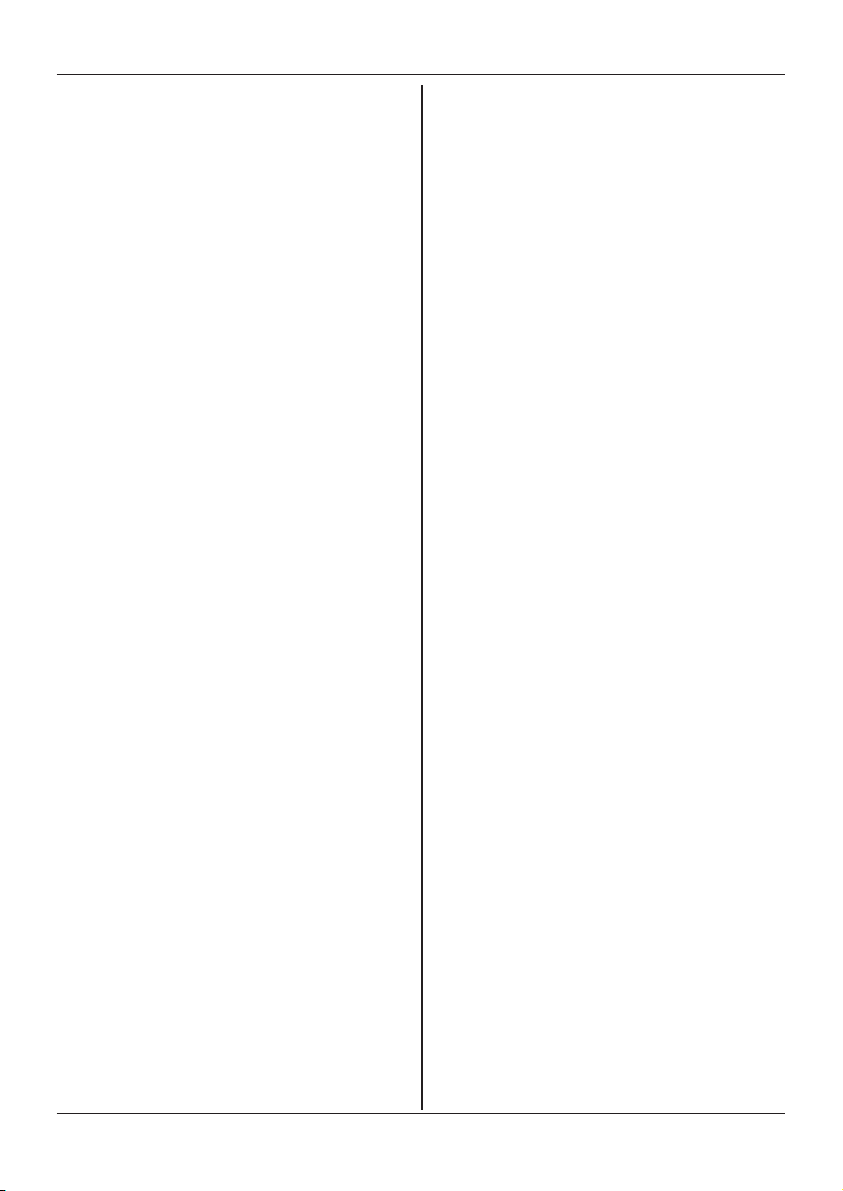
12.2 Belge besleme silindirlerinin
temizlenmesi ............................................97
13.Genel Bilgiler
Rapor Yazd›rma
13.1 Referans listeleri ve raporlar....................98
Teknik özellikler
13.2 Teknik özellikler........................................98
Telif Haklar›
13.3 Telif haklar› ve lisanslar hakk›nda bilgi ..101
14.Dizin
14.1 Dizin........................................................111
‹çindekiler
7
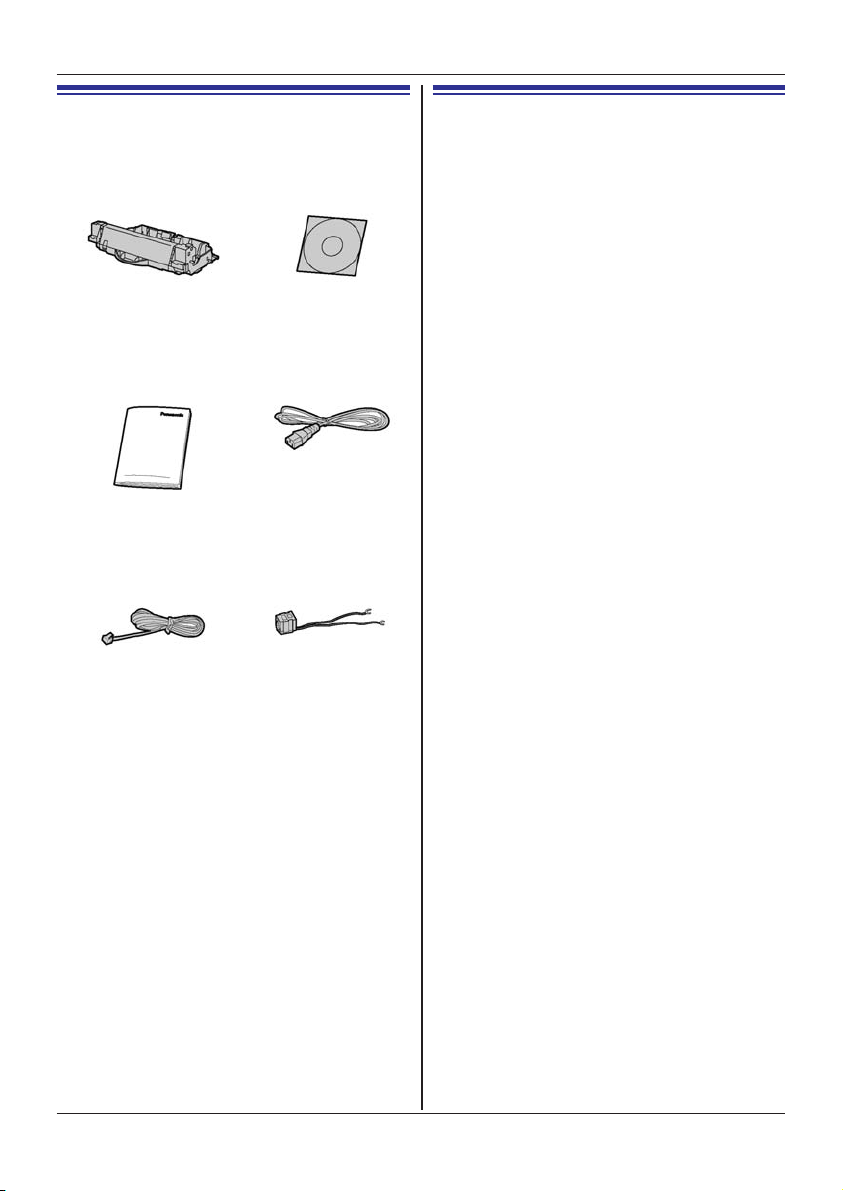
1. Girifl ve Kurulum
1.1 Ürünle birlikte verilen
aksesuarlar
1 Tambur kartuflu
3 H›zl› baflvuru k›lavuzu
5 Telefon hatt› kablosu
(Cihaz› kulland›¤›n›z yer
için uygun telefon hatt›
kablosunu kullan›n.)
Not:
앫 Cihaz› gelecekte sevk etmek ve tafl›mak için kul-
lanmak üzere orijinal kutuyu ve ambalaj
malzemelerini saklay›n.
앫 Ürünü ambalaj›ndan ç›kard›ktan sonra, ambalaj
malzemelerini ve/veya elektrik fifli kapa¤›n› uygun
flekilde muhafaza edin.
2 CD-ROM
4 Elektrik kablosu
(Cihaz› kulland›¤›n›z yer için uygun elektrik kablosunu kullan›n.)
6 Sadece
Portekiz için
Yard›mc› fifl
1.2 Aksesuar bilgileri
Cihaz›n uygun flekilde çal›flt›¤›ndan emin olmak için
Panasonic toner kartuflu ve tambur kartuflu kullanman›z› tavsiye ederiz.
쐽 Yedek aksesuar
– Toner kartuflu
앫 Model No. (Parça No.): DQ-TCB008-X
앫 ISO/IEC 19752 standart sayfa ölçüsünde yak-
lafl›k 8,000 sayfa yazar.
– Tambur kartuflu
앫 Model No. (Parça No.): DQ-DCB020-X
쐽 Opsiyonel aksesuar
– Alt girifl tepsisi (sayfa 74)
앫 Model No. (Parça No.): DA-LCB350
Not:
앫 L ISO/IEC 19752 standard› afla¤›daki gibidir:
– Ortam: 23 ± 2 °C / 50 ± %10 Ba¤›l Nem
– Yazd›rma modu: Sürekli yazd›rma
8
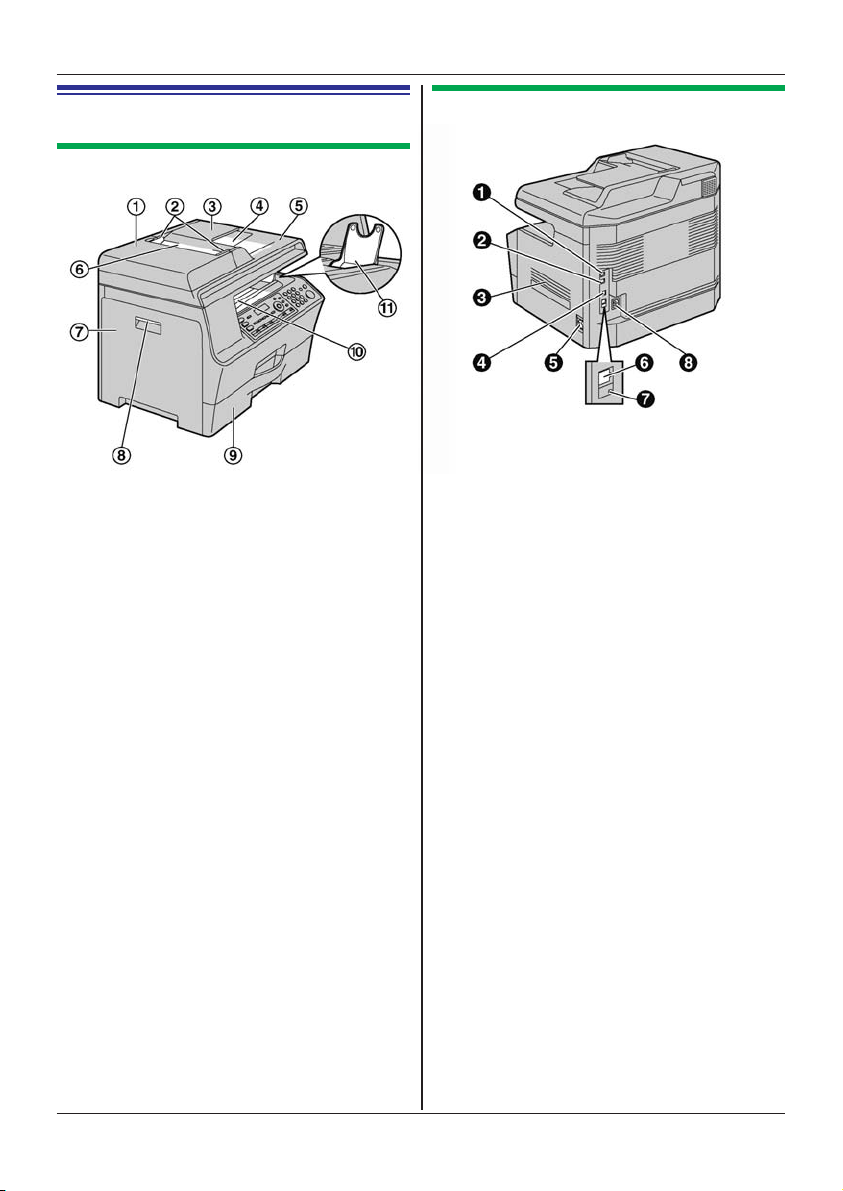
1. Girifl ve Kurulum
1.3 Genel Bak›fl
1.3.1 Önden görünüfl
1 ADF (Otomatik Belge Besleyici) kapa¤›
2 Belge k›lavuzlar›
3 Belge tepsisi
4 Belge ç›k›fl›
5 Belge kapa¤›
6 Belge girifli
7 Sol kapak
8 Sol kapak açma kolu
9 Standart girifl tepsisi
0 Bask› ka¤›d› ç›k›fl›
앫 Bu cihaz›n ka¤›t ç›k›fl alan› yaklafl›k 100 sayfa
yazd›r›lm›fl ka¤›t tutma kapasitesine sahiptir.
Bask› ka¤›d› ç›k›fl› dolmadan önce yazd›r›lm›fl
ka¤›tlar› kald›r›n.
q A4/letter ka¤›t istifleyici
앫 A4 veya letter boyutlu bask› ka¤›d› kullan›rken
A4/letter ka¤›t istifleyiciyi açman›z› tavsiye
ederiz. Legal boyutlar›nda bask› ka¤›d› kullan›rken istifleyiciyi açmay›n.
앫 A4-boyutu için, istifleyiciyi en sa¤ konuma
kayd›rarak aç›n.
Letter-boyutu için, sadece istifleyiciyi aç›n
(kayd›rman›za gerek yoktur).
앫 A4/letter ka¤›t istifleyici, tüm flekillerde görül-
meyebilir.
1.3.2 Arkadan görünüfl
! Telefon hatt› soketi
@ D›fl telefon hatt› soketi
# Hoparlör
$ USB arayüz konektörü
% Güç dü¤mesi
^ LAN arayüz konektörü
앫 10 Base-T/100Base-TX
& LED
* Güç girifli
9
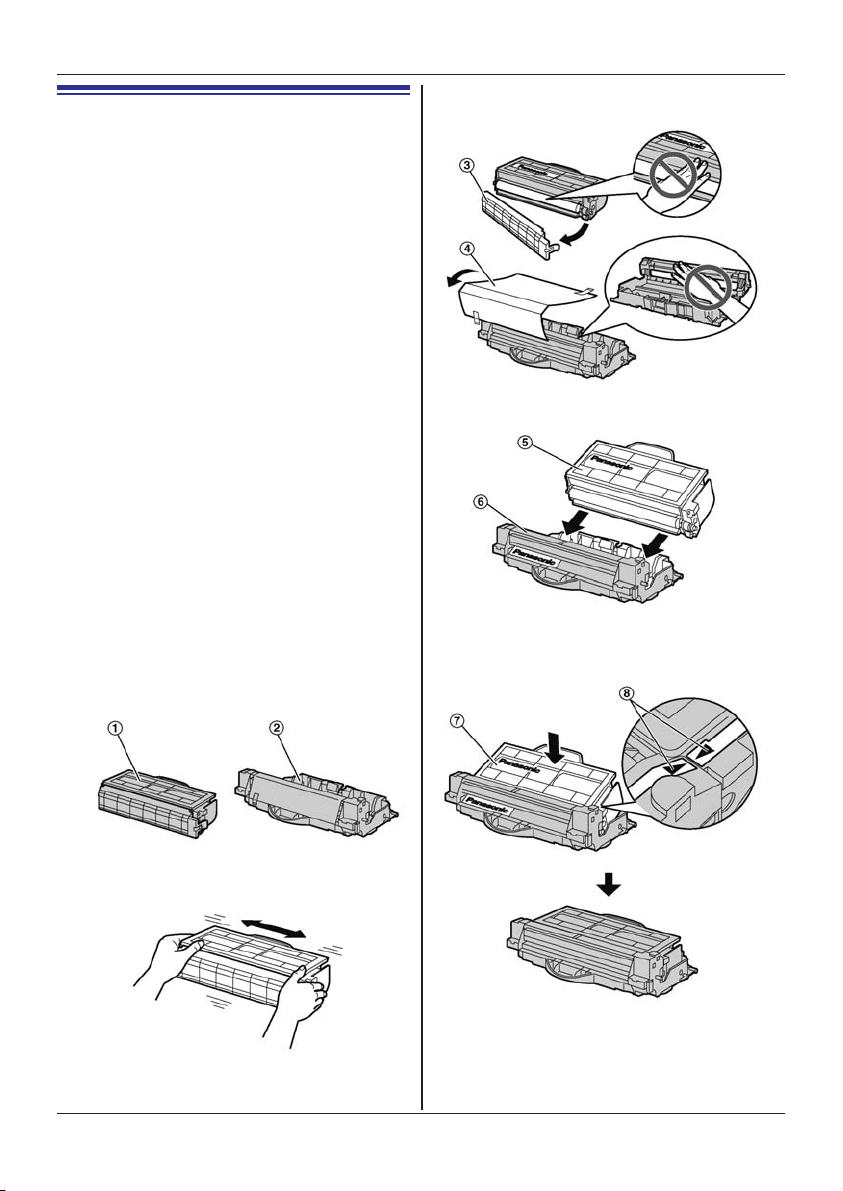
1. Girifl ve Kurulum
1.4 Toner kartuflu ve tambur
kartuflu
Uyar›:
앫 Kuruluma bafllamadan önce afla¤›daki talimat-
lar› okuyun. Talimalar› okuduktan sonra, tambur kartuflunun koruyucu torbas›n› aç›n. Tambur kartuflu, ›fl›¤a karfl› hassas bir tambur içerir.
Ifl›¤a maruz kalmas› tambura hasar verebilir.
Koruyucu torbay› açt›ktan sonra:
– Tambur kartuflunu 3 dakikadan uzun sure
›fl›¤a maruz b›rakmay›n.
– Tambur kartuflunun siyah tambur yüzeyli iç
k›sm›na dokunmay›n veya çizmeyin.
– Tamburu tozlu veya kirli veya çok rutubetli
yerlere koymay›n.
– Tambur kartuflunu do¤rudan günefl ›fl›¤›na
maruz b›rakmay›n.
앫 Toner kartuflunu uzun süre koruyucu torbas›-
n›n d›fl›nda b›rakmay›n. Bu, toner ömrünü
azalt›r.
앫 Panasonic harici toner kartuflu veya tambur
kartuflu kullan›lmas›ndan dolay› cihazda oluflabilecek herhangi bir hasar veya bask› kalitesinin bozulmas› durumunda sorumluluk kabul edilmez.
앫 Toner kartufluna toner eklemeyin.
1 Toner kartuflunu (1) ve tambur kartuflunu (2)
koruyucu torbalar›ndan ç›kar›n.
앫 Siyah renkli tambur veya toner yüzeylerine do-
kunmay›n ve çizmeyin.
4 Toner kartuflunu (5) üst aç›dan tambur kartuflu-
na (6) yerlefltirin.
5 Toner kartuflunu (7) afla¤› do¤ru bast›rarak yu-
vas›na kilitleyin.
앫 Toner kartuflunu do¤ru flekilde takmak için üç-
gen iflaretlerinin (
¤inden emin olun.
8) karfl› karfl› karfl›ya geldi-
2 Toner kartuflunu en az 5 defa yatay olarak silke-
leyin.
3 Koruyucu kapa¤› (3) toner kartuflundan ay›r›n
ve tambur kartuflunun koruyucu yapra¤›n› (
kar›n.
10
4) ç›-
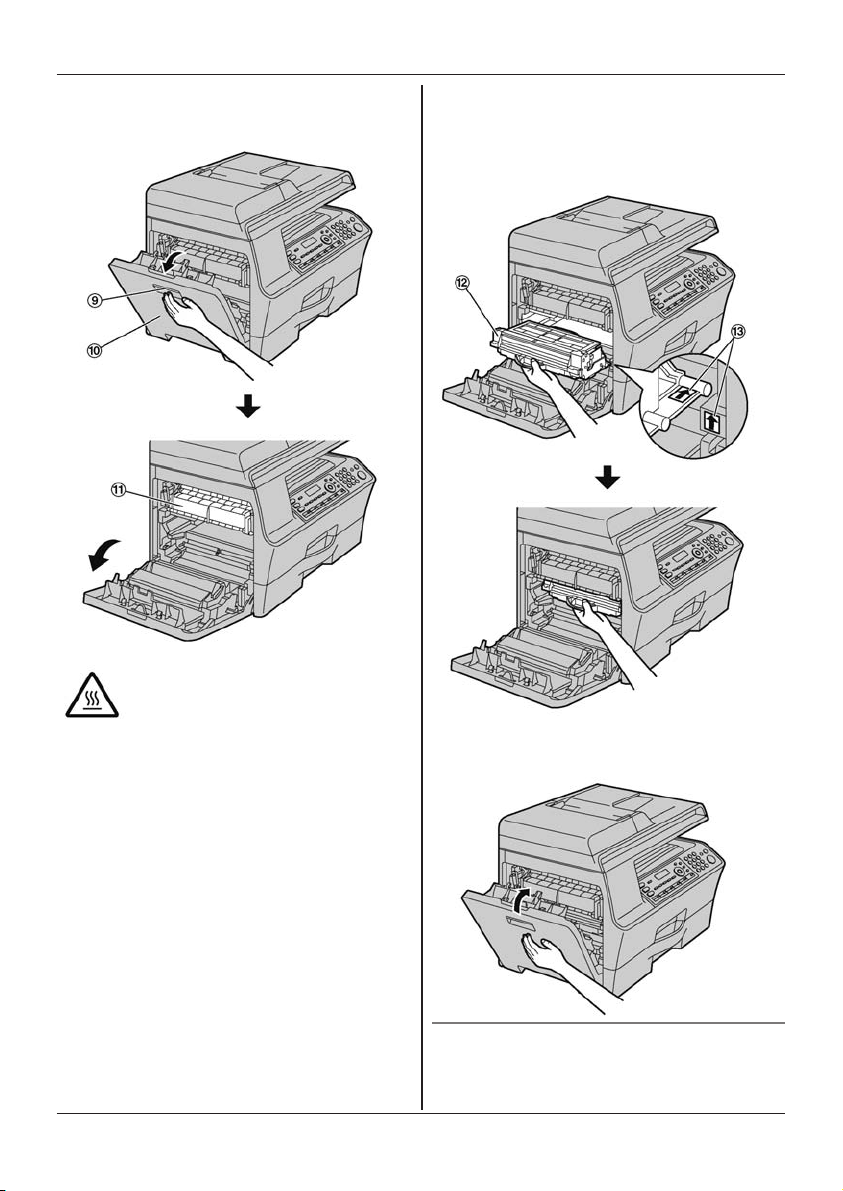
6 Sol kapak ay›rma kolunu (9) tutun ve sol kapa¤›
(
0) çekerek aç›n.
1. Girifl ve Kurulum
7 Orta kolu tutarak tamburu ve toner ünitesini (
tak›n.
앫 Tamburu ve toner ünitesini do¤ru flekilde tak-
mak için ok iflaretlerinin (
e) karfl› karfl› karfl›-
ya geldi¤inden emin olun.
w)
Uyar›:
앫 Bask› s›ras›nda veya bask›dan he-
men sonra ›s›t›c› ünitesi (
q) s›cakt›r.
Is›t›c› ünitesinin so¤umas›n› bekleyin.
8 Sol kapa¤› kapat›n.
Toner kartuflunu ve tambur kartuflunu ne zaman
de¤ifltireceksiniz?
Cihaz›n ekran›nda afla¤›daki mesajlar görüntülendi¤inde toner kartuflunu de¤ifltirin.
17
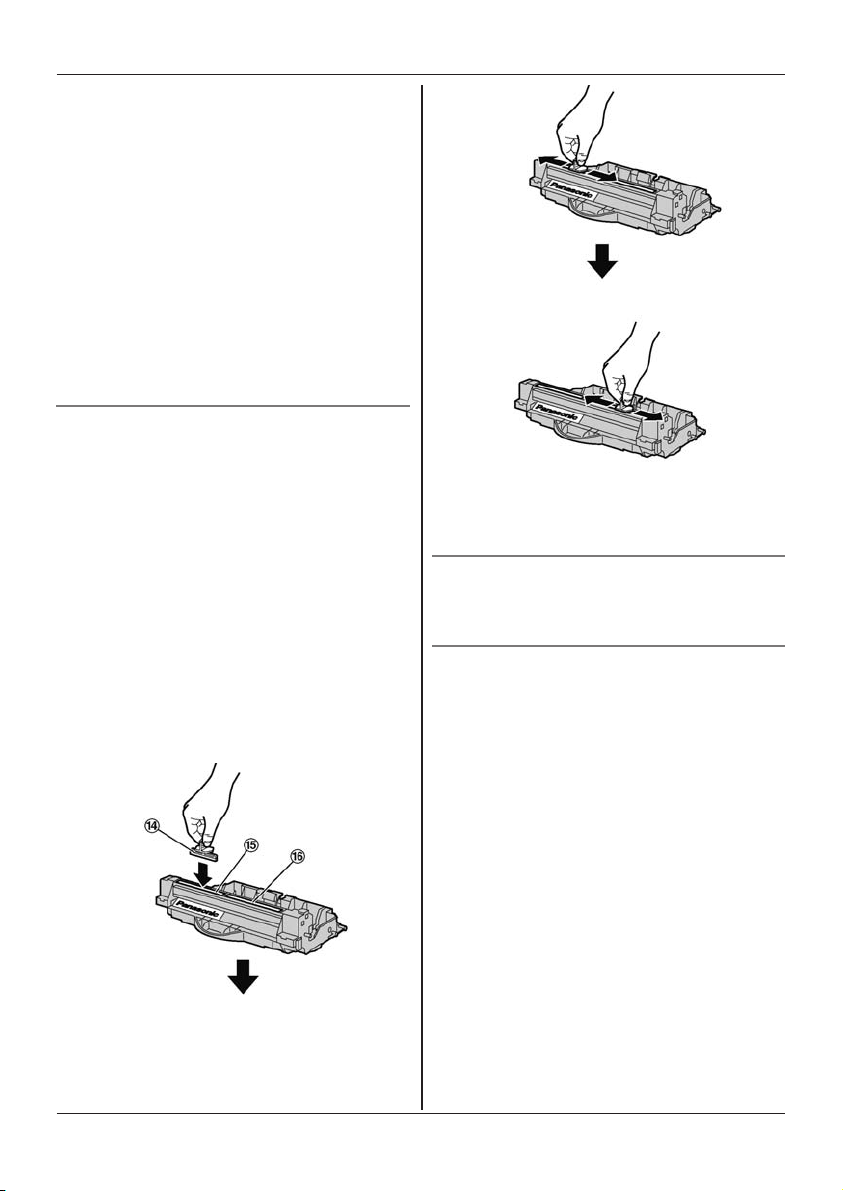
1. Girifl ve Kurulum
– “TONER LOW” (TONER B‹TMEK ÜZERE)
– “TONER EMPTY” (TONER B‹TT‹)
Not:
앫 Tambur ömrünü ve kalitesini kontrol etmek için,
lütfen yaz›c› test listesini bast›r›n (sayfa 98) ve
tambur ömrü hakk›nda bilgi için sayfa 100’e bak›n. Bask› kalitesi yine de kötüyse veya ekranda
“REPLACE DRUM CHANGE SUPPLIES” mesaj›
görüntüleniyorsa, toner kartuflunu ve tambur kartuflunu de¤ifltirin.
앫 Cihaz›n uygun flekilde çal›flt›¤›ndan emin olmak
için Panasonic toner kartuflu ve tambur kartu-
flu kullanman›z› tavsiye ederiz Aksesuar bilgileri için sayfa 8’e bak›n.
앫 Toner ömrü ve tambur ömrü hakk›nda bilgi için
sayfa 100’e bak›n.
Tambur kartuflunun temizlenmesi
Dikkat:
앫 Tambur kartuflunun kanal› kirliyse, yazd›r›lan
sayfalarda çizgiler veya kirli desenler görülebilir.
Bask› kalitesini korumak için, tambur kartuflunun iç taraf›nda kalabilecek toneri temizledi¤inizden emin olun.
앫 Yedek toner kartufluyla birlikte tambur kartuflu
için bir temizleyici sa¤lan›r. Sadece toner kartuflunu de¤ifltiriyorsan›z, temizleyiciyi kullanarak tambur kartuflunu temizleyin.
앫 Temizleyiciyi (
r) sol kanala (t) yerlefltirin ve en
az 3 defa bir taraftan bir tarafa hareket ettirerek
tambur kartuflunun içini temizleyin. Sa¤ kanal
(
y) için ifllemi tekrarlay›n.
Not:
앫 Her bir kanal› kenar›na kadar tamamen temizledi-
¤inizden emin olun.
At›klar› bertaraf etme yöntemi
At›k malzemeler, tüm ulusal ve yerel çevre yönetmeliklerine uygun koflullar alt›nda bertaraf edilmelidir.
Toner tasarrufu özelli¤i
E¤er toner tüketimini azaltmak isterseniz, toner tasarrufu ayar›n› “ON” (AÇIK) konuma getirin (özellik
#482, sayfa 57). Toner kartuflunun ömrü yaklafl›k
%20 uzayacakt›r. Bu özellik bask› kalitesini düflürebilir.
12
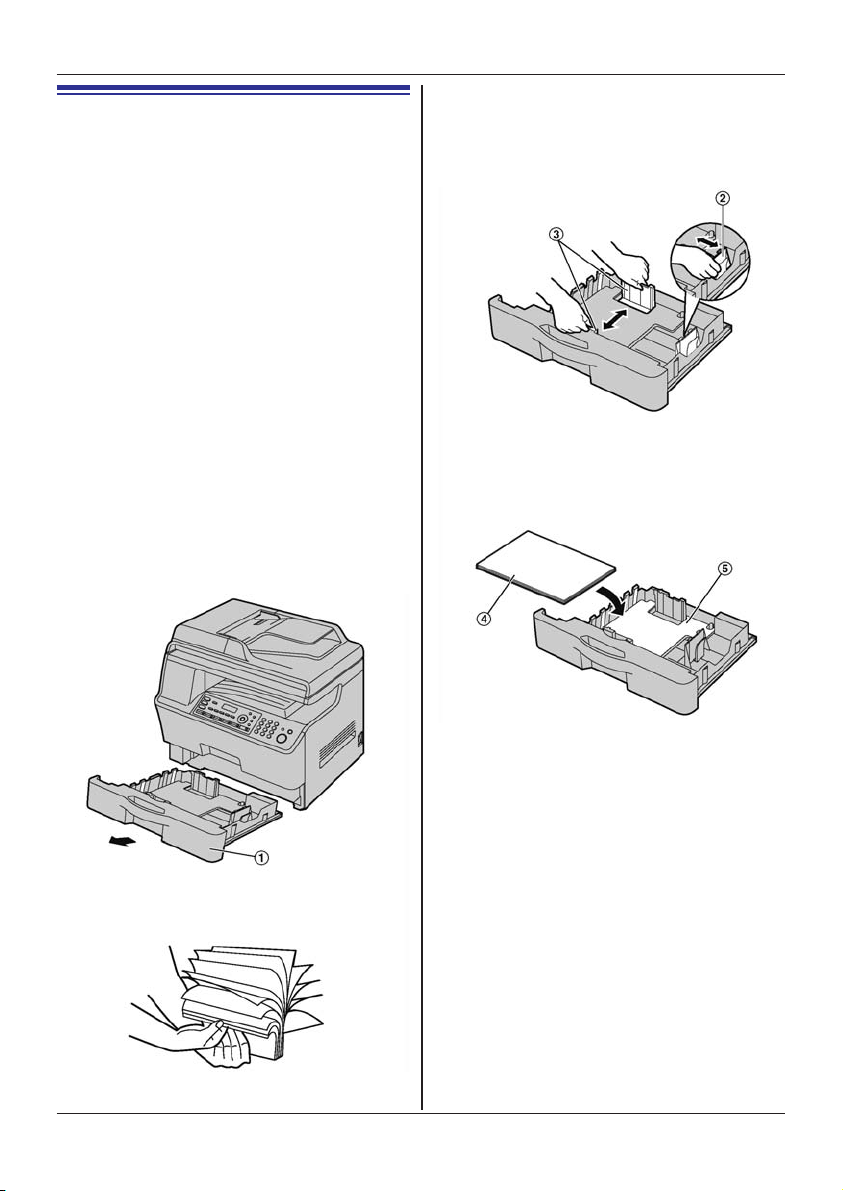
1.5 Bask› ka¤›d›
Standart girifl tepsisi, bask› ka¤›d› özelliklerine ba¤l›
olarak afla¤›daki miktarlarda ka¤›t alabilir:
– 520 sayfa 75 g/m2 ka¤›t.
– 470 sayfa 80 g/m2 ka¤›t.
– 410 sayfa 90 g/m2 ka¤›t.
– 100 sayfa 105 g/m2 ka¤›t.
– 25 saydam.
– 25 etiket.
*1 Sadece cihaz yaz›c› olarak kullan›ld›¤›nda. De-
taylar için sayfa 30’a bak›n.
앫 Bask› ka¤›d› hakk›nda bilgi için lütfen sayfa 99’a
bak›n.
앫 Cihaz, varsay›lan olarak A4-boyutlu düz ka¤›-
da bask› yapmak için ayarlanm›flt›r.
– Di¤er ka¤›t boyutlar›n› kullanmak için, bask›
ka¤›d› ölçüsü ayar›n› de¤ifltirin (özellik
#380, sayfa 57).
– ince veya kal›n ka¤›t kullanmak için, bask›
ka¤›d› tipi ayar›n› de¤ifltirin (özellik #383,
sayfa 57).
1 Standart girifl tepsisini (
oturuncaya çekin; ard›ndan tepsinin ön k›sm›n›
kald›rmak suretiyle tamamen çekerek ç›kar›n.
*1
*1
1) “klik” sesiyle yerine
1. Girifl ve Kurulum
3
Bask› ka¤›d› k›lavuzunun (2) sa¤ taraf›n› kavray›n
ve ka¤›t boyutu iflaretine uygun flekilde kayd›r›n.
Ön ve arka bask› ka¤›d› k›lavuzlar›n› (3) ayn›
zamanda kavray›n; ard›ndan birlikte kayd›rarak
ka¤›t boyutu iflaretine göre ayarlay›n.
4 Ka¤›d›, yazd›r›lacak taraf› yukar› gelecek flekilde
yerlefltirin (
4).
Dikkat:
앫 Standart girifl tepsisindeki levha (5) yukar›
kalkm›flsa, afla¤› bast›rarak yerine oturtun.
2 Bir ka¤›t destesi yüklemeden önce, ka¤›t s›k›fl-
malar›n› engellemek için ka¤›tlar› havaland›rarak
kar›n.
13
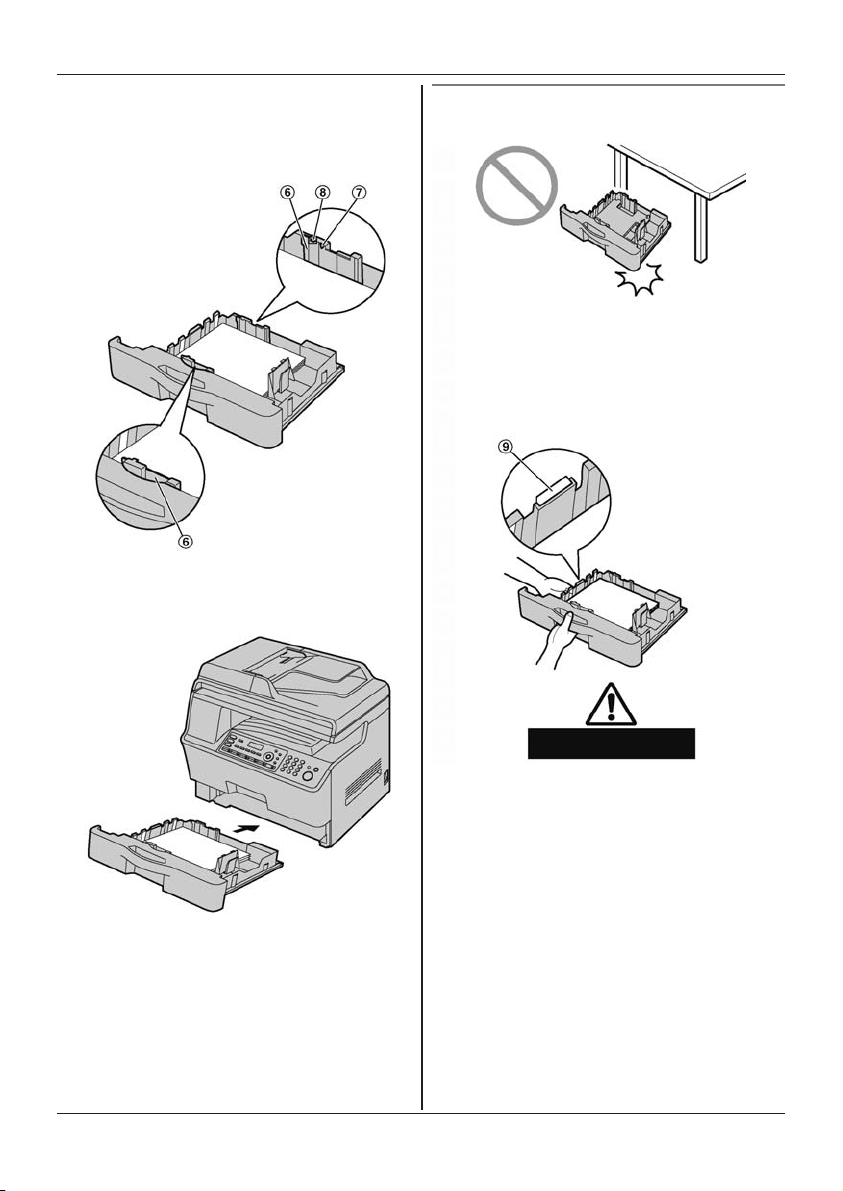
1. Girifl ve Kurulum
앫 Bask› ka¤›d› k›lavuzlar›n›n (6) ka¤›t boyutu
iflaretinde ve bask› ka¤›d›n›n ka¤›t s›n›r iflareti
(
7) alt›nda oldu¤undan emin olun. Yüklenen
ka¤›t, kulak盤›n (
5 Tepsinin ön k›sm›n› kald›rmak suretiyle standart
girifl tepsisini üniteye yerlefltirin. Ard›ndan iterek
tamamen üniteye yerlefltirin.
8) üzerine ç›kmamal›d›r.
Standart girifl tepsisi için uyar›
앫 Standart girifl tepsisini düflürmeyin.
앫 Standart girifl tepsisini ç›kar›rken veya takar-
ken iki elinizle tutun. Standart girifl tepsisi,
bask› ka¤›d›yla tamamen dolduruldu¤unda
yaklafl›k 4.8 kg a¤›rl›¤a sahiptir.
Standart girifl tepsisinin sol taraf›ndaki levhaya (
9) dokunmay›n.
Not:
앫 E¤er ka¤›t do¤ru flekilde yüklenmemiflse, ka¤›t
k›lavuzlar›n› tekrar ayarlay›n; aksi takdirde ka¤›t
s›k›flmas› oluflabilir.
앫 E¤er standart girifl tepsisi kapanm›yorsa, tepside-
ki levha kilitli konumda olmayabilir. Ka¤›d› afla¤›
do¤ru bast›r›n ve ka¤›d›n standart girifl tepsisi
içerisinde düz durdu¤undan emin olun.
14
Yaklafl›k 4.8 kg
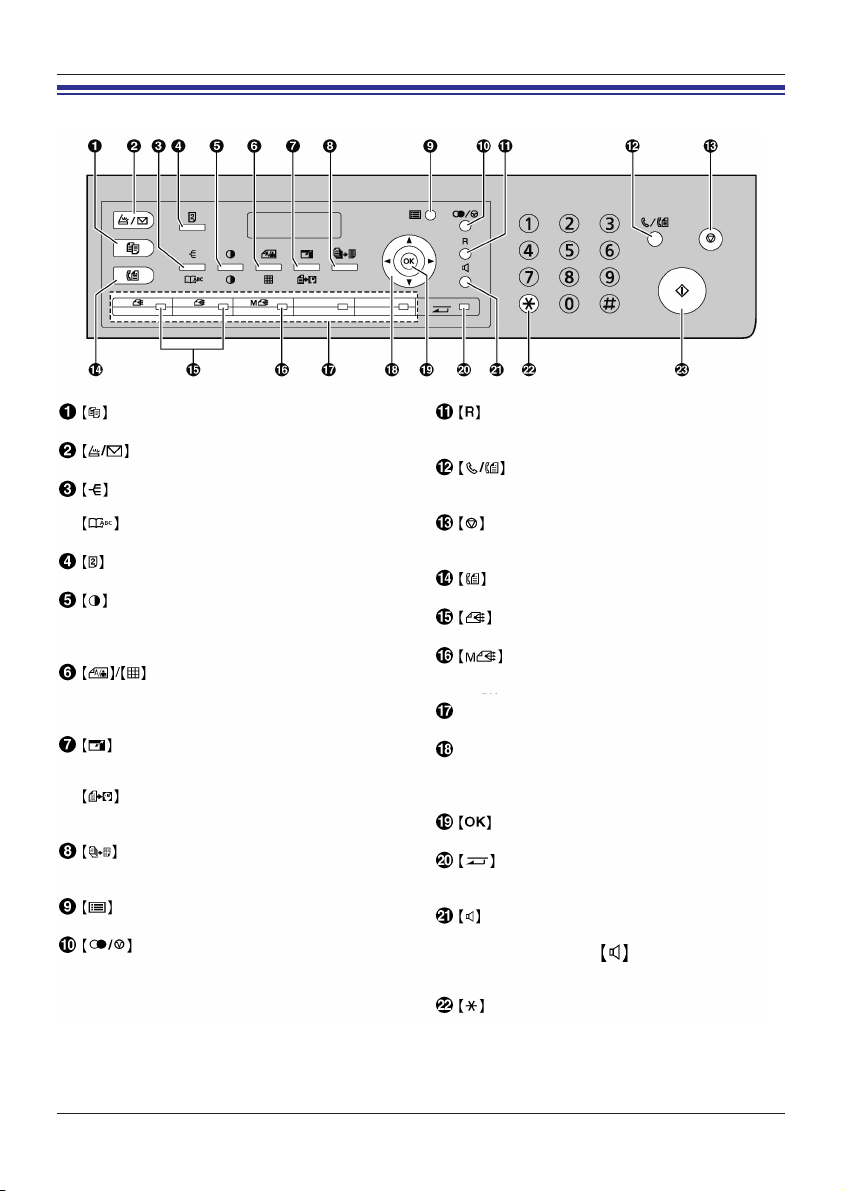
2.1 Dü¤melerin aç›klamalar›
2. Kontrol Dü¤melerinin Yerleri
(Kopya)
Kopyalama moduna geçmek için (sayfa 19, 36).
앫
(Tarama)
앫 Tarama moduna geçmek için (sayfa 19, 32).
(Harmanlama)
앫 Harmanlanm›fl bir kopya almak için (sayfa 38)
(Dizin)
앫 K›lavuz dizinini bafllatmak için (page 45, 47).
(Çift Tarafl›)
앫 Çift tarafl› kopya almak için (sayfa 38)
(Kontrast)
앫
Kopya al›rken kontrast› seçmek için (sayfa 36)
앫 Faks gönderirken kontrast› seçmek için
(sayfa 43)
앫
앫 Faks gönderirken çözünürlü¤ü seçmek için
앫 Kopya al›rken bir belgeyi büyütmek veya
앫 Taranm›fl bir belgeyi haf›zaya kaydetmek ve
앫 Çeflitli sayfa düzenleri kullanarak kopyalar
앫 Programlamay› bafllatmak veya bitirmek için.
앫 Son çevrilen numaray› yeniden arama. Faks
앫 Arama s›ras›nda bekletmek için.
(Çözünürlük)
Kopya al›rken çözünürlü¤ü seçmek için (sayfa 36)
(sayfa 43)
(Büyütme/Küçültme)
küçültmek için (sayfa 37).
(H›zl› Tarama)
daha sonra göndermek için (sayfa 44).
(Sayfa Düzeni)
almak için (sayfa 39).
(Menü)
(Yeniden Arama / Bekletme)
gönderirken hat meflgul ise, cihaz otomatik
olarak numaray› 5 defa tekrar arayacakt›r.
(Geri Ça¤›rma)
앫 Özel telefon servislerine girmek veya dahili
ça¤r›lar› aktarmak için.
(Faks Otomatik Yan›t›)
앫 Otomatik yan›tlama ayar›n› AÇMAK/KAPAT-
MAK için (sayfa 49)
(Durdur)
앫
Bir ifllemi veya programlama oturumunu durdurmak için.
앫 Bir karakteri/rakam› silmek için.
(Faks)
앫 Faks moduna geçmek için (sayfa 19, 43).
(Yay›nlama)
앫
Bir belgeyi çok say›da hedefe göndermek için (sayfa 46).
(Manüel Yay›nlama)
앫 Arama tufl tak›m›n› kullanarak bir belgeyi çok
say›da hedefe göndermek için (sayfa 46).
‹stasyon tufllar›
앫
Tek tuflla arama özelli¤ini kullanmak için (sayfa 44, 45).
Arama tuflu
앫 ‹stenen ayarlar› seçmek için.
앫 Sesi ayarlamak için (sayfa 22).
앫 Kay›tl› ö¤eleri aramak için (sayfa 45).
(ONAY)
앫
Programlama s›ras›nda bir ayar› kaydetmek için.
(Alt)
앫 Tek tuflla arama özelli¤i için 6-10 No’lu istas-
yonlar› seçerken kullan›l›r (sayfa 44, 45).
(Monitör)
앫 Aramay› bafllatmak için.
Bir ça¤r›y› al›rken tufluna bast›¤›n›zda
di¤er taraf› iflitebilirsiniz, fakat di¤er taraf sizi
duyamaz.
(Tonlu Arama)
앫 Hatt›n›zda çevirmeli/darbeli servis varken ara-
ma s›ras›nda geçici olarak darbeli aramadan
tonlu aramaya geçmek için.
15
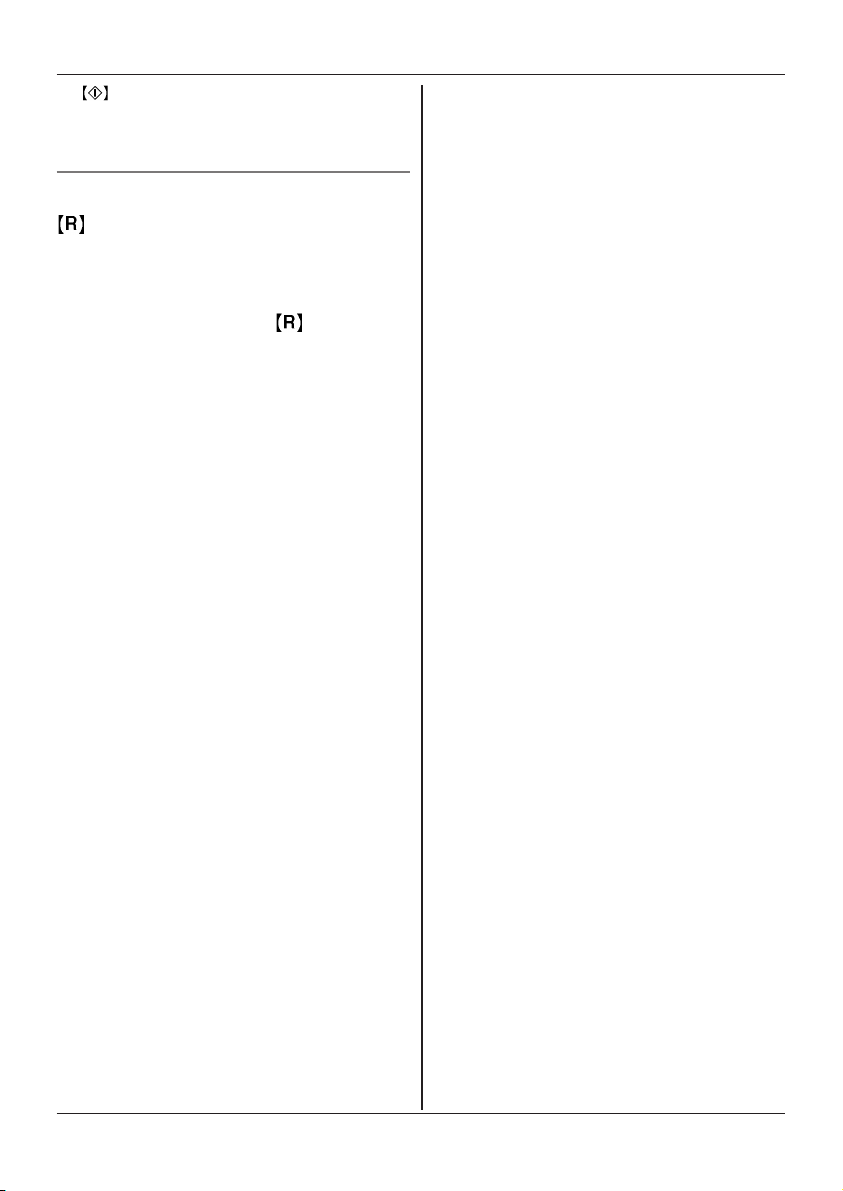
2. Kontrol Dü¤melerinin Yerleri
D (Bafllat)
앫 Belge kopyalamak için (sayfa 36).
Belge taramak için (kontrol panelinden) (sayfa 32).
앫
앫 Faks göndermek veya almak için (sayfa 43).
Geri ça¤›rma dü¤mesi (geri ça¤›rma özelli¤ini
kullanmak için) (sadece ‹ngiltere için)
, opsiyonel telefon servislerine girmek için kullan›l›r.
Ayr›nt›l› bilgi için, telefon hizmet sa¤lay›c›n›zla irtibata geçin.
Not:
앫 Cihaz›n›z bir PBX’e ba¤l›ysa, dü¤mesine ba-
sarak, ana PBX’inizin dahili ça¤r› aktarma gibi
baz› özelliklerine girebilirsiniz.
16
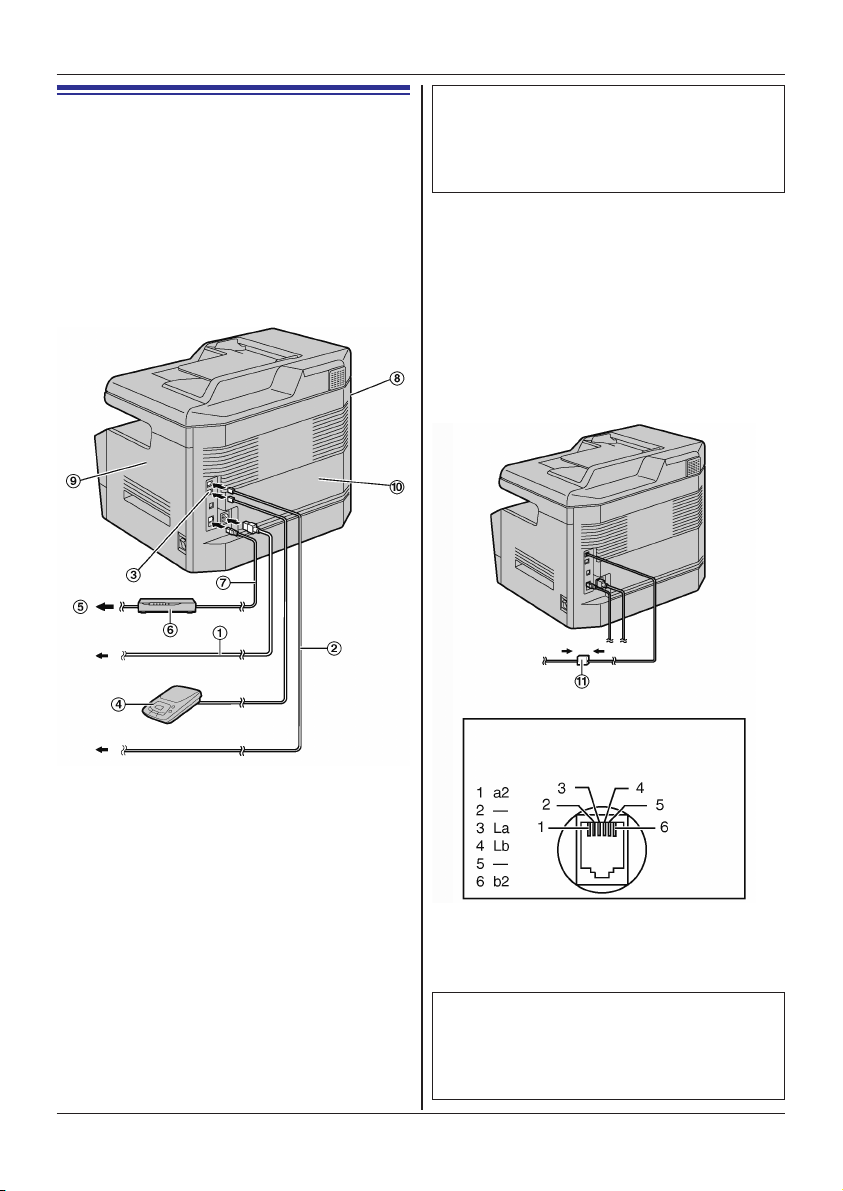
3. Haz›rl›k
3.1 Ba¤lant›lar
Uyar›:
앫 Güç kablosu daima ba¤l› kalmal›d›r (sadece
‹ngiltere için).
앫 Telefon kablolar›n› kesinlikle flimflekli bir ha-
vada monte etmeyin (sadece ‹ngiltere için).
앫 Bu ürünü çal›flt›r›rken, elektrik prizi ürüne ya-
k›n ve kolayca ulafl›labilir olmal›d›r.
앫 Bu cihazla birlikte verilen telefon hatt› kablo-
sunu kulland›¤›n›zdan emin olun.
앫 Telefon hatt› kablosunu uzatmay›n.
USB BA⁄LANTISI ‹Ç‹N ÖNEML‹ UYARI
앫 ÇOK FONKS‹YONLU ‹STASYON (CD ROM)
TARAFINDAN BEL‹RT‹L‹NCEYE KADAR C‹HAZI USB KABLOSUYLA B‹LG‹SAYARA BA⁄LAMAYIN (sayfa 25).
Not:
앫 Afla¤›da belirtilen mesafe dahiline herhangi bir
nesne koymay›n:
– Sol taraf (8): 40 cm
– Sa¤ taraf (
앫 E¤er ayn› telefon hatt›na baflka herhangi bir ci-
haz ba¤lan›rsa, cihaz›n a¤ durumu bu ünite taraf›ndan bozulabilir.
앫 Cihaz› bir bilgisayarla birlikte kullan›yorsan›z ve
internet servis sa¤lay›c›n›z bir filter (q) kullanman›z› isterse, lütfen ba¤lant›y› afla¤›daki gibi yap›n.
9) ve arka taraf (0): 10 cm
1 Elektrik kablosu
앫 Bir elektrik prizine ba¤lay›n
(220–240 V, 50 Hz).
2 Telefon hatt› kablosu
앫 Bir tek telefon hatt› soketine ba¤lay›n.
3 [EXT] soketi
앫 Bir telesekreter veya dahili telefon ba¤layabi-
lirsiniz. E¤er tak›lm›flsa, durdurucuyu ç›kar›n.
4 Telesekreter (ürünle birlikte verilmez)
5 Internet’e
6 Network yöneltici/Network hub (ürünle birlikte
verilmez)
앫 Ayn› zamanda a¤ bilgisayarlar›na ba¤lay›n.
7 LAN kablosu (ürünle birlikte verilmez)
앫 Sürekli emisyon limiti uygunlu¤unu garanti et-
mek için, blendajl› LAN kablosu (kategori 5
düz kablo) kullan›n.
Konektör pin ç›k›fllar› (sadece Almanya
için)
“Telefon hatt› için” soket
앫 Bu cihaza bir telefon ahizesi do¤rudan ba¤-
lanamaz. Di¤er tarafla konuflmak için, lütfen bir
dahili telefon ba¤lay›n.
Konum ayar› özelli¤ine göre ‹ngiltere, ‹rlanda,
Almanya, ‹spanya ve Portekiz’de kullan›m için
tasarlanm›flt›r.
Varsay›lan ayar ‹ngiltere’dir (UK). Konum ayar›n›
de¤ifltirmek için sayfa 55’e bak›n (özellik #114).
17
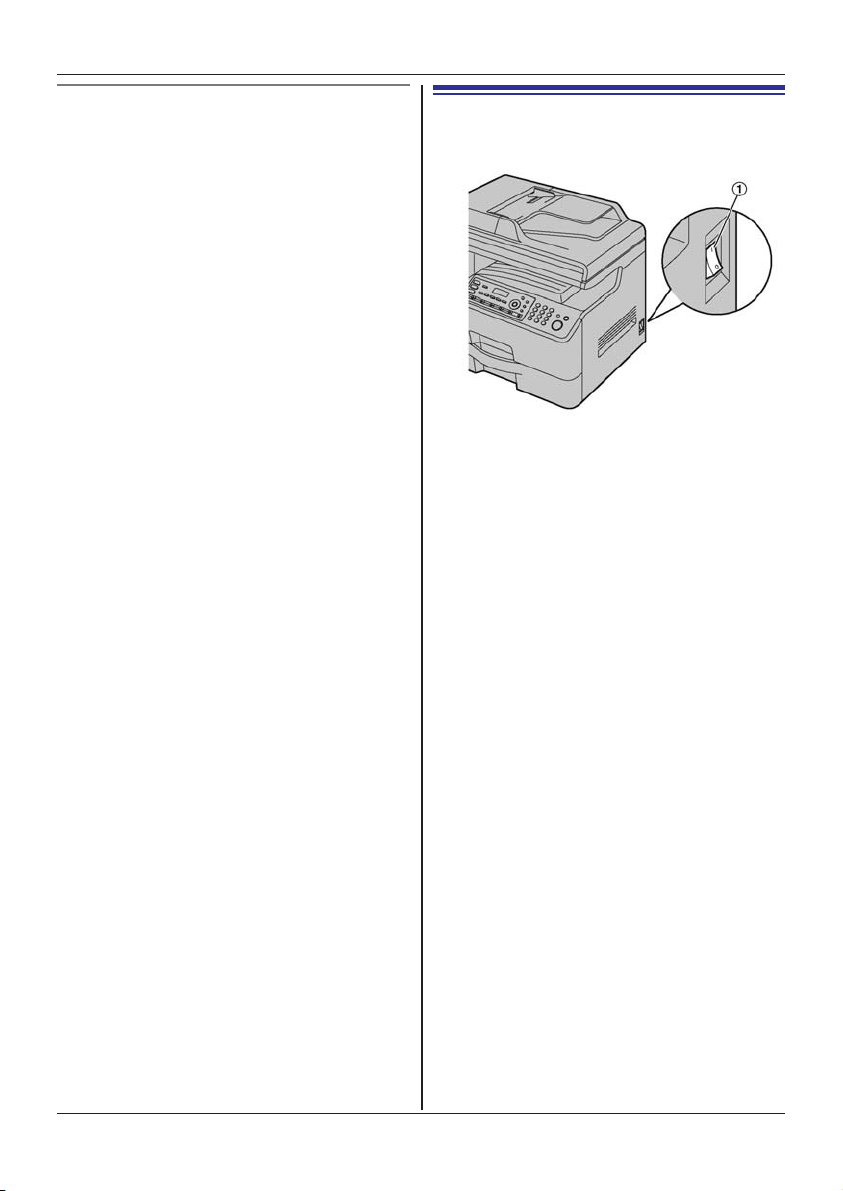
3. Haz›rl›k
Network yöneltici / network hub kullan›m›
앫 Network yönelticilerin / network hub’lar›n (6) gü-
venli a¤ ortamlar›nda kullan›lmas›n› tavsiye ederiz. Güvenlik duvar› ayarlar›, vb. için a¤ yöneticinize dan›fl›n.
앫 Garanti, güvenlik sorunlar› nedeniyle oluflan ha-
sar› veya bununla ilgili herhangi bir dezavantaj›
kapsamaz.
3.2 Güç dü¤mesinin AÇILMASI
Güç dü¤mesini AÇIK konuma (
1) çevirin.
18
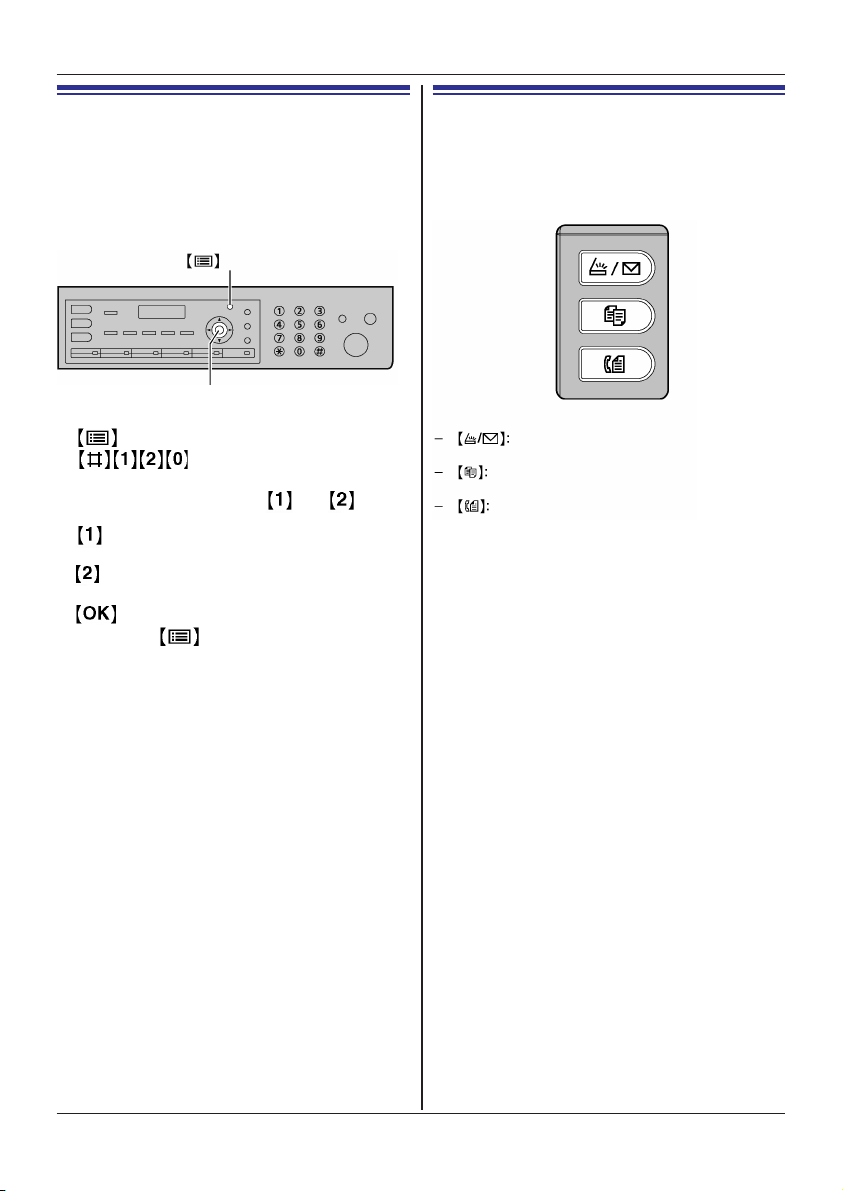
3. Haz›rl›k
3.3 Telefon arama modu
Dikkat:
앫 Sayfa 55’teki özellik #114’te “U.K.” seçildi¤in-
de kullan›lamaz.
E¤er arama yapamazsan›z (sayfa 43), telefon hatt›
servisinize uygun olarak bu ayar› de¤ifltirin.
(Menü)
{ONAY}
1
2 tufllar›na basarak “DIALLING
MODE” mesaj›n› görüntüleyin.
3 ‹stedi¤iniz ayar› seçmek için veya tufluna
bas›n.
“PULSE”: Çevirmeli/darbeli arama servisi
için
“TONE” (varsay›lan): Tonlu arama servisi
için.
4 (ONAY)
5 Ç›kmak için tufluna bas›n.
3.4 Çal›flma modunun seçilmesi
(Tarama/Kopyalama/Faks)
Afla¤›daki dü¤melerden birine basarak istedi¤iniz
modu seçebilirsiniz.
Cihaz› taray›c› olarak kullan›rken bu
modu seçin (sayfa 32).
Cihaz› fotokopi makinesi olarak kullan›rken
bu modu seçin (sayfa 36).
Cihaz› faks makinesi olarak kullan›rken bu
modu seçin (sayfa 43).
Not:
앫 Varsay›lan çal›flma modu, kopyalama modudur.
앫 Varsay›lan çal›flma moduna dönmeden (özellik
#467, sayfa 57) önce varsay›lan çal›flma modunu
(özellik #464, sayfa 57) ve zamanlay›c›y› de¤ifltirebilirsiniz.
19
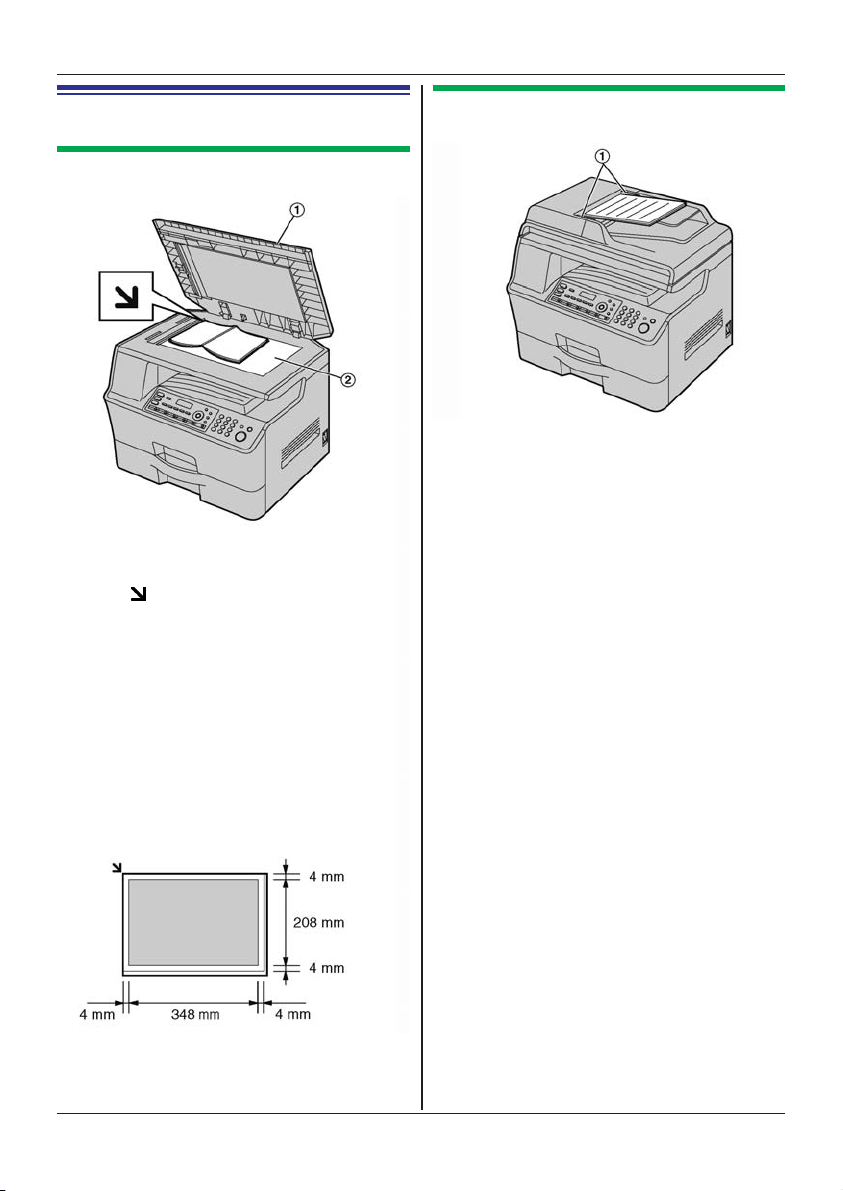
3. Haz›rl›k
3.5 Oriijinal belgenin yerlefltirilmesi
3.5.2 Otomatik belge besleyicinin
kullan›lmas›
3.5.1 Taray›c› cam›n›n kullan›lmas›
1 Bir tek “bip” sesi duyuluncaya kadar (50 sayfaya
2 Belge k›lavuzlar›n›n (
1 Belge kapa¤›n› (1) aç›n.
2
Belgeyi taranacak yüzü AfiA⁄I BAKACAK flekilde
taray›c› cam›na (2) yerlefltirin ve belgenin üst sol
k›sm›n› iflaretinin gösterdi¤i köfleye hizalay›n.
3 Belge kapa¤›n› kapat›n.
Not:
앫 Otomatik belge besleyicide belge olmad›¤›ndan
emin olun.
Orijinal belgeyi taray›c› cam›na nazikçe yerlefltirin.
앫
Ar›zadan kaç›nmak için, fazla s›k› bast›rmay›n.
앫 E¤er orijinal kal›n bir kitapsa, belge kapa¤›n› ka-
patmay›n.
앫 Kurumam›fl herhangi bir mürekkep, yap›flt›r›c› ve-
ya düzeltme s›v›s› olmad›¤›ndan emin olun.
앫 Etkili tarama alan› afla¤›da gösterilmifltir:
Etkili tarama alan›
앫 Gölgeli alan taranacakt›r.
Not:
앫 Taray›c› cam› üzerinde belge olmad›¤›ndan emin
앫 Kurumam›fl herhangi bir mürekkep, yap›flt›r›c› ve-
앫 Atafllar›, z›mba tellerini ve benzeri ba¤lant› parça-
앫
앫 D
앫 210 mm’den daha az geniflli¤e sahip belgelerde,
앫 Boyut ve a¤›rl›k flartlar›na uygun olmayan belge-
앫 Kullan›labilir belge boyutu, belge a¤›rl›¤› ve etkili
kadar) belgeyi YUKARI bakacak flekilde besleyiciye yerlefltirin
çek boyutuna uygun flekilde ayarlay›n.
olun.
ya düzeltme s›v›s› olmad›¤›ndan emin olun.
lar›n› ç›kar›n.
Afla¤›daki tipte belgeleri yerlefltirmeyin (Bunun yerine, taray›c› cam›n› kullanarak belgenin bir kopyas›n› al›n ve orijinali yerine kopyas›n› kullan›n):
– Karbonlu veya karbonsuz kopya ka¤›d› gibi,
kimyasal ifllemli ka¤›t
– Elektrostatik yüklü ka¤›t
–
Kötü flekilde k›vr›lm›fl, k›r›flm›fl veya y›rt›lm›fl ka¤›t
– Kaplama yüzeyli ka¤›t
– Gazete ka¤›d› gibi, arka taraf›nda di¤er taraf-
tan görünebilen bask› bulunan ka¤›t
üz olarak yerlefltirildi¤inde belgelerin toplam yüksekli¤i 5 mm’yi geçmemelidir. E¤er belgeler otomatik belge besleyicinin kapasitesini aflarsa, düflebilir veya besleyicide s›k›flmaya neden olabilir.
daha iyi neticeler için taray›c› cam›n› kullanarak
orijinal belgenin A4 boyutlu ka¤›da kopyalanmas›
ve daha sonra kopyalanan belgenin yerlefltirilmesi tavsiye edilir.
leri yerlefltirmeyin. Taray›c› cam›n› kullanarak belgenin kopyas›n› al›n ve kopyay› kullan›n.
tarama alan› afla¤›daki gibidir:
1) geniflli¤ini belgenin ger-
20
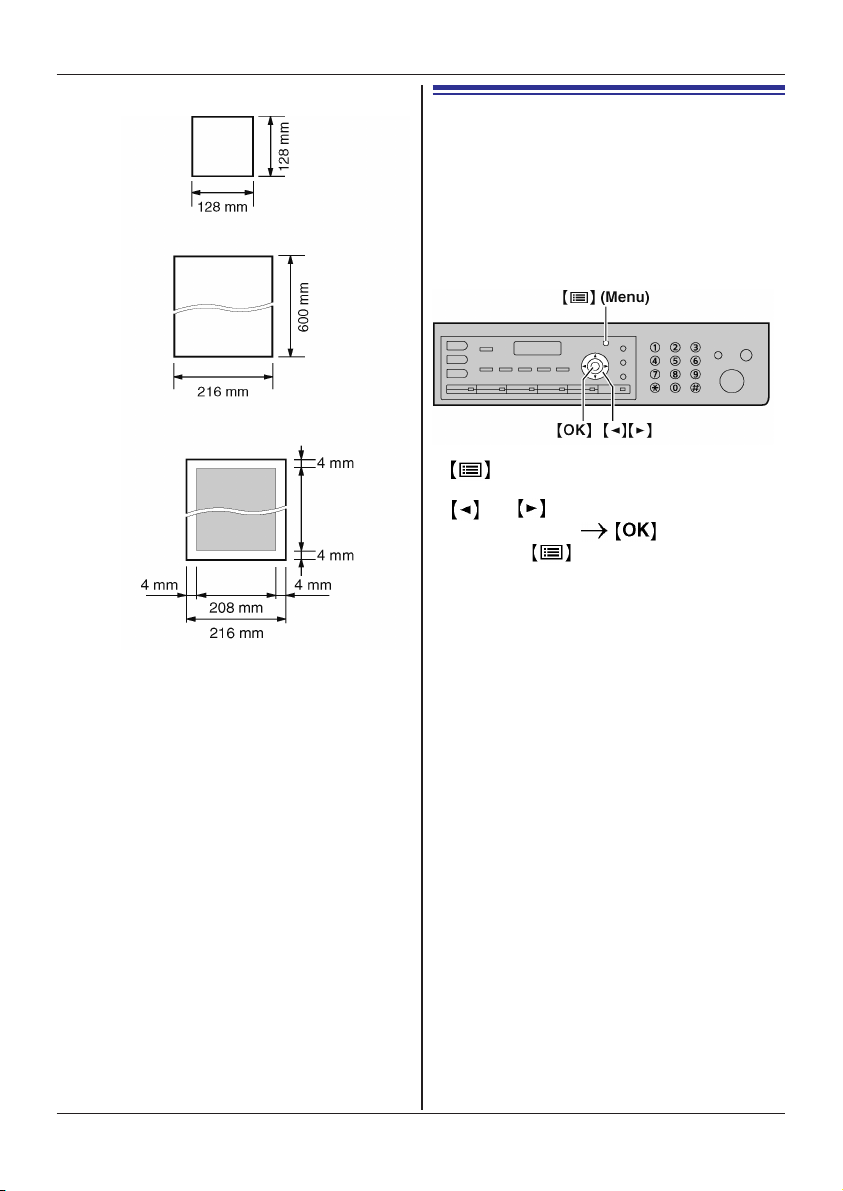
Minimum belge boyutu
Maksimum belge boyutu
Etkili tarama alan›
3. Haz›rl›k
3.6 Yard›m fonksiyonu
Cihaz, baflvuru kayna¤› olarak yazd›r›labilecek
yard›m bilgileri içermektedir.
– “BASIC SETTINGS” (TEMEL AYARLAR)
– “FEATURE LIST” (ÖZELL‹K L‹STES‹)
– “DIRECTORY” (D‹Z‹N)
– “FAX RECEIVING” (FAKS ALMA)
– “COPIER” (FAKS MAK‹NES‹)
– “REPORTS” (RAPORLAR)
1 tufluna ard arda basarak “HELP” menü
maddesini görüntüleyin.
2 veya tufluna ard arda basarak istenen
ö¤eyi görüntüleyin.
3 Ç›kmak için tufluna bas›n.
앫 Gölgeli alan taranacakt›r.
Cihaz taray›c› olarak kullan›ld›¤›nda (sayfa 32,
34), etkili tarama alan› seçilen ka¤›t boyutuna
ba¤l›d›r.
Belge a¤›rl›¤›
앫 Tek sayfa:
앫 Çok say›da sayfa:
45 g/m
60 g/m
2
ila 90 g/m
2
ila 80 g/m
2
2
21
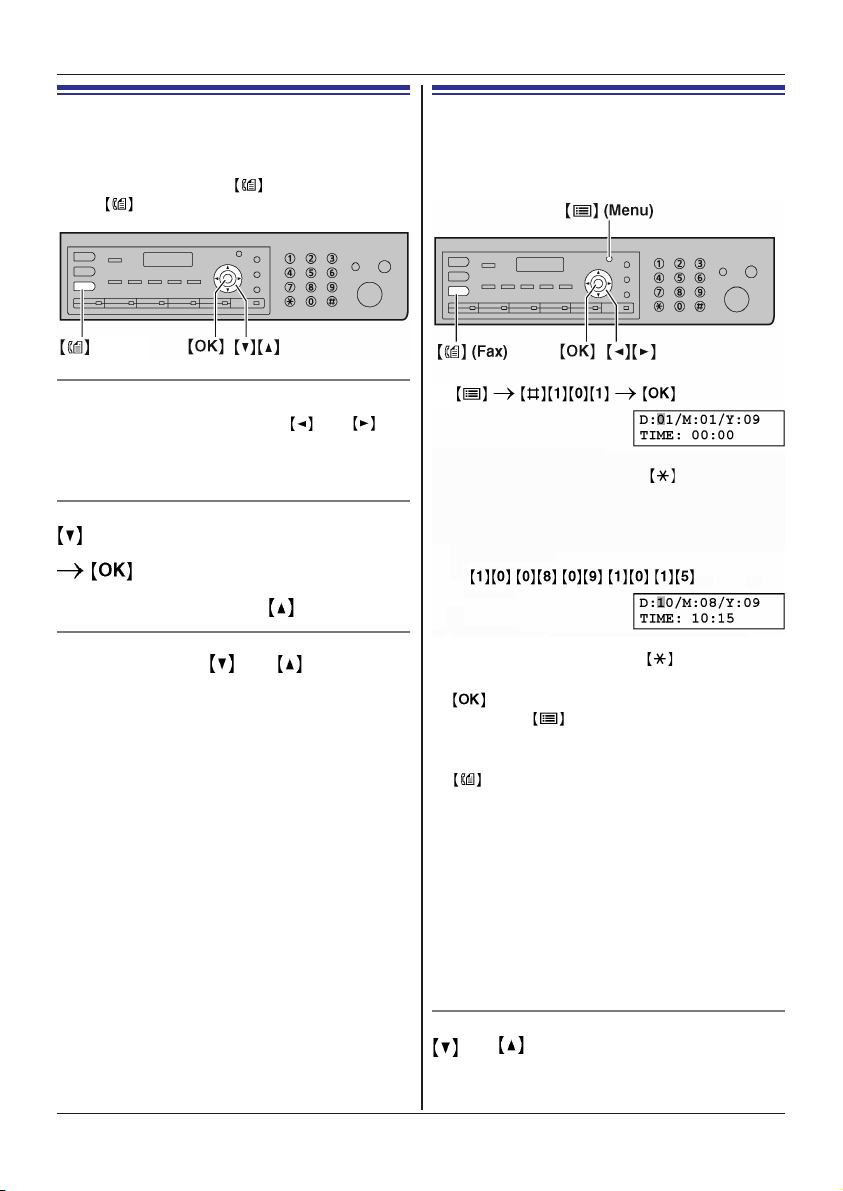
3. Haz›rl›k
3.7 Sesin ayarlanmas›
Dikkat:
앫 Sesi ayarlamadan önce, çal›flma moduna faks
olarak ayarlay›n. E¤er lambas› KAPALI
ise, tufluna basarak AÇIN.
(Faks)
Ringer volume (Zil sesi)
Cihaz bekleme durumundayken veya tu-
fluna bas›n.
앫 Zil sesi, sadece belge besleyici giriflinde belge ol-
mad›¤› zaman ayarlanabilir.
Zil sesini KAPATMAK için
tufluna ard arda basarak “RINGER OFF=
OK?” mesaj›n› görüntüleyin.
앫 Zil sesi devreden ç›kar›lacakt›r.
앫 Zil sesini tekrar AÇMAK için, tufluna bas›n.
Monitör sesi
Monitörü kullan›rken veya tufluna bas›n.
3.8 Tarih ve zaman
Tarih ve zaman› ayarlaman›z› tavsiye ederiz. Karfl›
taraf, cihaz›n›z›n tarih ve zaman bilgisini bafll›k bilgisi olarak alacakt›r.
1
2 Her biri için iki rakam seçerek geçerli tarihi/zama-
n›/y›l›/ay›/saati/dakikay› girin. tufluna ard arada basarak “AM” (ÖÖ) veya “PM” (ÖS), veya
24-saat zaman format›n› seçin.
Örnek: 10 A¤ustos, 2009 10:15 PM (ÖS) (12saat zaman format›)
1.
2. “PM”i (ÖS) seçmek için tufluna ard arda
bas›n.
3 (ONAY)
4 Ç›kmak için tufluna bas›n.
Not:
앫 Geçerli tarih ve zaman ayar›n› kontrol etmek için,
tufluna basarak makineyi geçici olarak faks
moduna al›n.
앫 Makinenizin tarih ve zaman bilgisi afla¤›daki du-
rumlarda bafll›k bilgisi olarak kullan›lacakt›r:
– Bir ekli dosyay› bu cihazdan do¤rudan bir e-
posta adresine gönderirken (E-posta adresine
tarama) (sayfa 33) .
– Faks gönderirken (sayfa 43).
앫 E¤er tarih ve zaman do¤ru flekilde ayarlanmazsa,
karfl› taraf ileti bafll›¤›nda yanl›fl tarih ve zaman
bilgisi görecektir. Bu durum karfl› taraf için kar›fl›kl›k yaratabilir.
tufllar›na bas›n.
22
Bir hatay› düzeltmek için
veya tufluna basarak imleci yanl›fl rakama
hareket ettirin ve düzeltin.
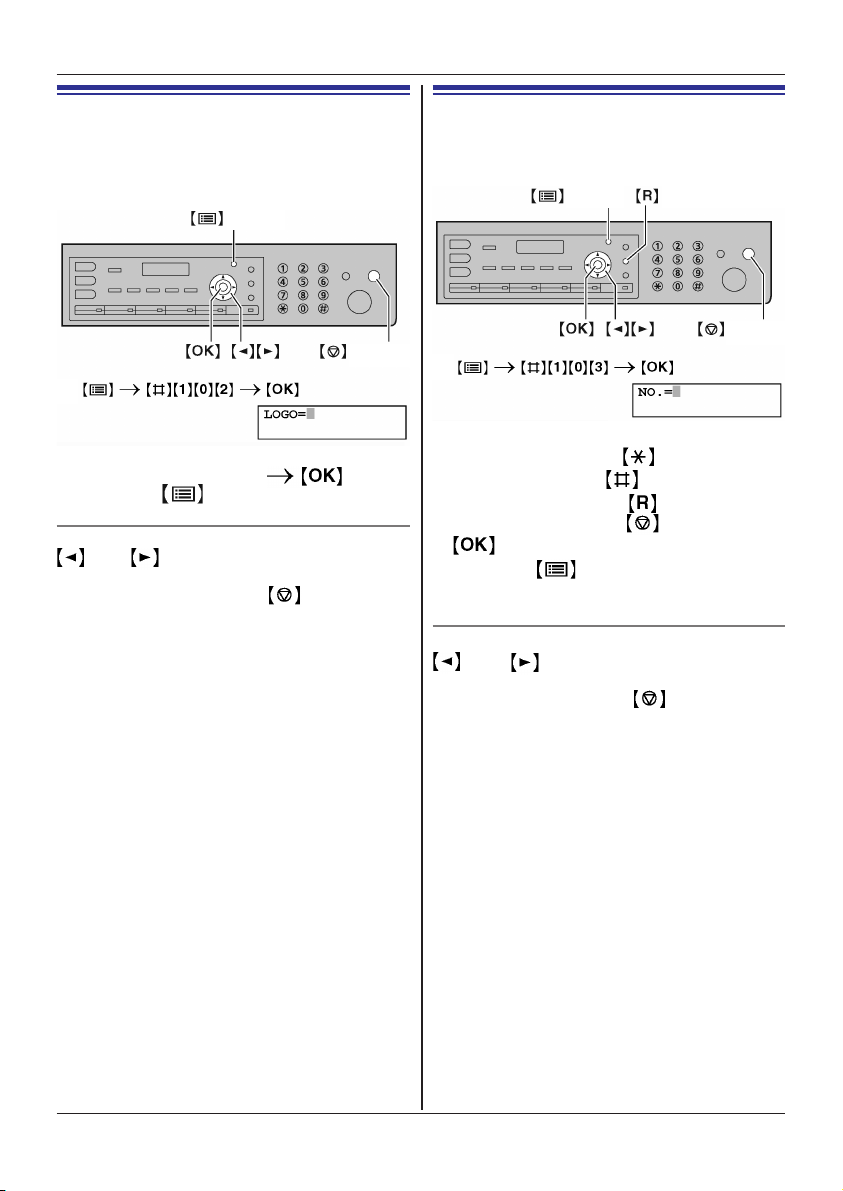
3. Haz›rl›k
3.9 Logonuz
Kendi logonuzu (isim, firma ad›, vb.) haz›rlayarak
gönderdi¤iniz her sayfan›n üst k›sm›nda görülmesini
sa¤layabilirsiniz.
(Menü)
(Durdur)
1
2 Logonuzu girin (maksimum 30 karakter) (karakter
girifli için sayfa 72’ye bak›n).
3 Ç›kmak için tufluna bas›n.
Bir hatay› düzeltmek için
veya tufluna basarak imleci yanl›fl karak-
tere hareket ettirin ve düzeltin.
앫 Tüm karakterleri silmek için, tuflunu bas›l›
tutun.
3.10 Faks numaran›z
Faks numaran›z› programlayarak gönderilen sayfalar›n üst k›sm›nda görünmesini sa¤layabilirsiniz.
(Menü)
1
2 Faks numaran›z› girin (maksimum 20 rakam).
앫 “+” iflareti girmek için, tufluna bas›n.
앫 Boflluk girmek için, tufluna bas›n.
앫 Tire iflareti girmek için, tufluna bas›n.
앫 Bir rakam› silmek için, tufluna bas›n.
3 (ONAY)
4 Ç›kmak için tufluna bas›n.
Bir hatay› düzeltmek için
veya tufluna basarak imleci yanl›fl raka-
ma hareket ettirin ve düzeltin.
앫 Tüm rakamlar› silmek için, tuflunu bas›l›
tutun.
(Geri Ça¤›rma)
(Durdur)
23
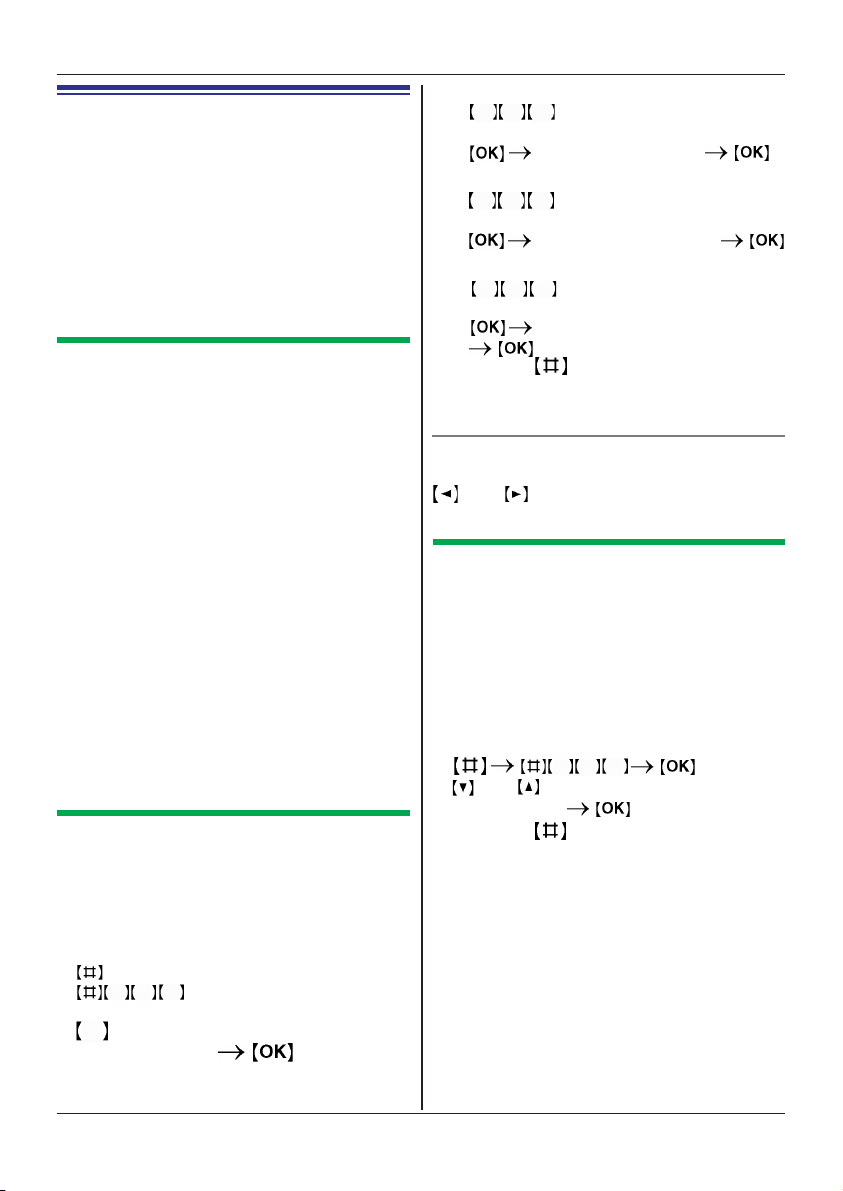
3. Haz›rl›k
3.11 Cihaz›n LAN eriflimi için
yap›land›r›lmas›
LAN üzerindeki bir bilgisayar› kullanarak belge yazd›rabilir, belge tarayabilir, faks alabilir veya gönderebilirsiniz. Bu özellikleri kullanabilmek için, cihaz›n IP
adresi, alt a¤ maskesi ve varsay›lan a¤ geçidi ayarlar›n› yapman›z gerekir.
Dikkat:
앫
IP adresi, alt a¤ maskesi ve varsay›lan a¤ geçidi
ayarlar›n› yaparken a¤ yöneticinize dan›fl›n.
3.11.1 Bir DHCP sunucusuyla
otomatik ayar yap›lmas›
Durumunuz:
– LAN’a sadece bir makine ba¤land›¤›nda.
E¤er a¤ yöneticiniz a¤› bir DHCP (De¤iflken Ana
Sistem Ayarlama Protokolü) sunucusuyla yönetiyorsa, otomatik olarak makineye bir IP (‹nternet Protokolü) adresi, alt a¤ maskesi ve varsay›lan a¤ geçidi
atayacakt›r.
1 LAN kablosunu cihaza ve bilgisayara ba¤lad›ktan
sonra güç dü¤mesini AÇIN.
앫 IP adresi, alt a¤ maskesi ve varsay›lan a¤ ge-
çidi otomatik olarak ayarlanacakt›r.
2 Kullanmak istedi¤iniz Çok Fonksiyonlu Yaz›l›m›
bilgisayara kurun. Detaylar için sayfa 25’a bak›n.
Not:
앫 ‹ki veya daha fazla cihaz ba¤layabilir ve IP adres-
lerini bir DHCP sunucusu ile otomatik olarak
ayarlayabilirsiniz; fakat a¤ eriflimi ve konfigürasyon sorunlar›ndan kaç›nmak amac›yla her bir ünite için statik IP adreslerinin manüel olarak atanmas›n› tavsiye ederiz.
3.11.2 Manüel ayar
Durumunuz:
– A¤ yöneticiniz a¤› bir DHCP sunucusu ile yönet-
medi¤inde.
– ‹ki veya daha fazla cihaz LAN’a ba¤land›¤›nda.
IP adresini, alt a¤ maskesini ve varsay›lan a¤ geçidini manüel olarak ataman›z gerekir.
1
2 tufllar›na basarak “DHCP” harf-
lerini görüntüleyin.
0
3 tufluna basarak “DISABLED” (DEVRE DI-
fiI) seçene¤ini seçin.
4 Her bir ö¤eyi ayarlay›n.
5 0
0
IP adresi için:
1. tufllar›na basarak “IP
5 0 1
ADDRESS” mesaj›n› görüntüleyin.
2. Cihaz›n IP adresini girin.
Alt a¤ maskesi için:
1. tufllar›na basarak “SUBNET
5 0 2
MASK” mesaj›n› görüntüleyin.
2. A¤›n alt a¤ maskesini girin.
Varsay›lan a¤ geçidi için:
1. tufllar›na basarak “DEFAULT
5 0 3
GATEWAY” mesaj›n› görüntüleyin.
2. A¤›n varsay›lan a¤ geçidini girin.
5 Ç›kmak için tufluna bas›n.
6 Kullanmak istedi¤iniz Çok Fonksiyonlu Yaz›l›m›
bilgisayara kurun. Detaylar için sayfa 25’a bak›n.
IP adresi, alt a¤ maskesi veya varsay›lan a¤ geçidi bilgilerindeki bir hatay› düzeltmek için
veya tufluna basarak imleci yanl›fl rakama
hareket ettirin ve düzeltin.
3.11.3 Bilgisayar›n faks alma için
ayarlanmas›
Faks almak için kullan›lacak bilgisayar› seçmeniz
gerekir.
Dikkat:
앫 PC faks ayar›n›n önceden “ALWAYS” (DA‹MA)
veya “CONNECTED” (BA⁄LI) olarak yap›ld›¤›n-
dan emin olun (özellik #442, sayfa 62).
앫 Faks ön izleme modunun önceden KAPATIL-
DI⁄INDAN emin olun (özellik #448, sayfa 53).
1 (ONAY)
2 veya tufluna ard arda basarak istenen
bilgisayar› seçin.
3 Ç›kmak için tufluna bas›n.
Not:
앫 E¤er cihaz LAN ba¤lant›s›na sahipse, USB yoluy-
la cihaza ba¤lanan bilgisayar, faks alma için varsay›lan bilgisayar olarak atan›r.
앫 ‹stenen bilgisayar› kolayca seçmek için PC ad›n›
önceden de¤ifltirin (sayfa 27).
4 4
3
24
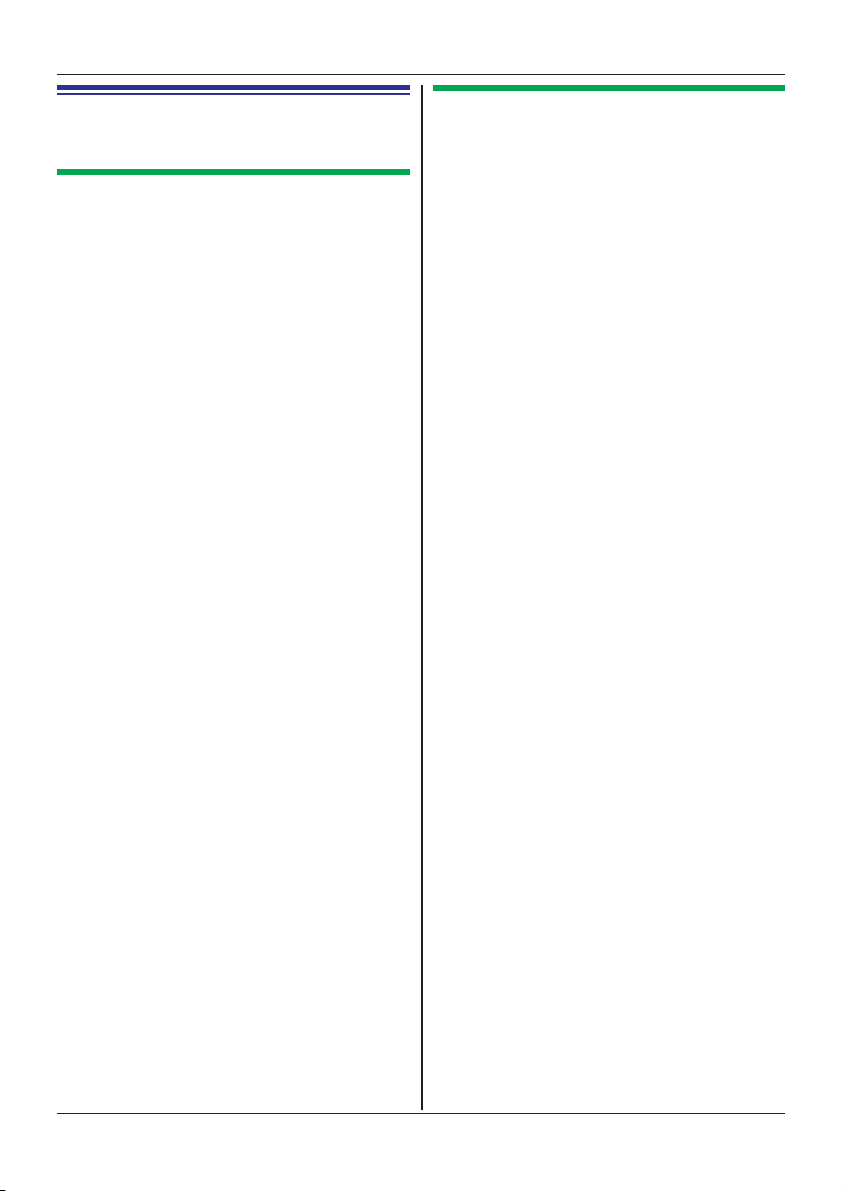
3. Haz›rl›k
3.12 Çok Fonksiyonlu
Yaz›l›m›n Kurulmas›
3.12.1 Gerekli bilgisayar ortam›
Panasonic Çok Fonksiyonlu yaz›l›m› cihaz›n afla¤›daki ifllemleri yapmas›n› mümkün k›lar:
– Düz ka¤›t, ince ve kal›n ka¤›t, saydamlar ve eti-
ketler üzerine yazd›rma
– Belgeleri tarama ve Readiris OCR yaz›l›m›yla gö-
rüntüleri metne dönüfltürme
–
Microsoft®Windows®için TWAIN taramay› ve WIA taramay› destekleyen di¤er uygulamalardan tarama
(Windows XP/Windows Vista
– Bilgisayar›n›z› kullanarak ö¤eleri dizinlere kaydet-
me, düzenleme veya silme
– Bilgisayar›n›z› kullanarak özellikleri programlama
– Bilgisayar›n›z› kullanarak faks belgeleri gönderme
ve alma
Bilgisayar›n›zda Çok Fonksiyonlu ‹stasyonu kullanman›z için afla¤›daki konfigürasyon gereklidir:
‹flletim Sistemi:
Windows 98/Windows Me/Windows 2000/Windows
XP/Windows Vista
CPU:
Windows 98/Windows Me/Windows 2000:
Pentium® II veya daha yüksek ifllemci
Windows XP: Pentium II veya daha yüksek ifllemci
Windows Vista: Pentium 4 veya daha yüksek ifllemci
RAM:
Windows 98/Windows Me: 64 MB (128 MB veya
üzeri tavsiye edilir)
Windows 2000/Windows XP: 128 MB (256 MB veya
üzeri tavsiye edilir)
Windows Vista: 512 MB (1.024 MB veya üzeri tavsiye edilir)
Di¤er Donan›m:
CD-ROM sürücü
En az 150 MB kullan›labilir alana sahip sabit disk sürücü
USB arayüzü
LAN arayüzü (10Base-T/100Base-TX)
Di¤er:
Internet Explorer®5.0 veya üzeri
Uyar›:
앫
Sürekli emisyon limiti uygunlu¤unu garanti etmek için:
– sadece blendajl› USB kablosu kullan›n (Örnek:
Yüksek h›zl› USB 2.0 onayl› kablo).
– Sadece blendajl› LAN kablosu (kategori 5 düz
kablo) kullan›n.
앫
Cihaz› korumak için, gök gürültülü sa¤anak ya¤›fl görülen yerlerde sadece blendajl› USB kablosu kullan›n.
Not:
USB kablosu ürünle birlikte verilmez. Lütfen blendajl›
앫
bir Tip-A erkek/Tip-B erkek USB kablosu sat›n al›n.
®
, sadece USB ba¤lant›s›)
3.12.2 Çok Fonksiyonlu yaz›l›m›n
bilgisayara kurulmas›
앫 Cihaz› USB kablosuyla bilgisayara ba¤lama-
dan önce Çok Fonksiyonlu yaz›l›m CD’sini bilgisayara tak›n. E¤er cihaz Çok Fonksiyonlu
yaz›l›m CD’si tak›lmadan önce USB kablosuyla bilgisayara ba¤lan›rsa, [Found New Hardware Wizard] (Yeni Donan›m Bulundu) iletiflim
penceresi aç›lacakt›r. Pencereyi kapatmak için
[Cancel] (‹ptal) üzerine t›klay›n.
앫
Bu k›lavuzda yer alan ekran görüntüleri Windows
XP içindir ve sadece referans amac›yla verilmifltir.
앫 Bu k›lavuzdaki ekran görüntüleri gerçek ürü-
nün ekran görüntülerinden biraz farkl› olabilir.
앫 Yaz›l›m özellikleri ve ekran görüntüleri haber
vermeden de¤ifltirilebilir.
앫 E¤er KX-MB200/KX-MB700/KXFLB880 serisi
kullan›yorsan›z, sayfa 88’e bak›n.
1
Windows’u bafllat›n ve di¤er tüm uygulamalardan ç›k›n.
앫 Windows 2000, Windows XP ve Windows Vis-
ta kullan›c›lar› Çok Fonksiyonlu Yaz›l›m› kurmak için yönetici olarak oturum açmal›d›r.
2 Makineyle birlikte gelen CD-ROM’u CD-ROM sü-
rücüye tak›n.
앫
E¤er [Select Language] (Dil Seçin) iletiflim penceresi görüntülenirse, bu yaz›l›mda kullanmak istedi¤iniz dili seçin. [OK] (Onay) üzerine t›klay›n.
앫 E¤er kurulum otomatik olarak bafllamazsa:
[Start] (Bafllat) üzerine t›klay›n. [Run...] (Çal›flt›r) üzerine t›klay›n. “D:\Install” yaz›n (“D”,
CD-ROM sürücünüzü temsil eden harftir). [OK]
(Onay) üzerine t›klay›n.
(CD-ROM sürücünüzü temsil eden harfin ne oldu¤undan emin de¤ilseniz, Windows Explorer program›n› kullanarak CD-ROM sürücüyü aray›n.)
3 [Easy Installation] (Kolay Kurulum)
앫 Kurulum otomatik olarak bafllayacakt›r.
4 Kur program› bafllad›¤›nda ekran üzerindeki tali-
malar› izleyin.
앫 Ayn› zamanda Readiris OCR yaz›l›m› (sayfa
33) ve Device Monitor (sayfa 73) program› da
kurulacakt›r.
5 [Connect Type] (Ba¤lant› Tipi) iletiflim penceresi
görüntülenir.
USB ba¤lant›s› için:
1. [Connect directly with a USB cable] (Do¤rudan
bir USB kablosuyla ba¤lay›n).
앫 [Connect Device] (Ayg›t› Ba¤lay›n) iletiflim
penceresi görüntülenir.
’ [Next] (‹leri)
25
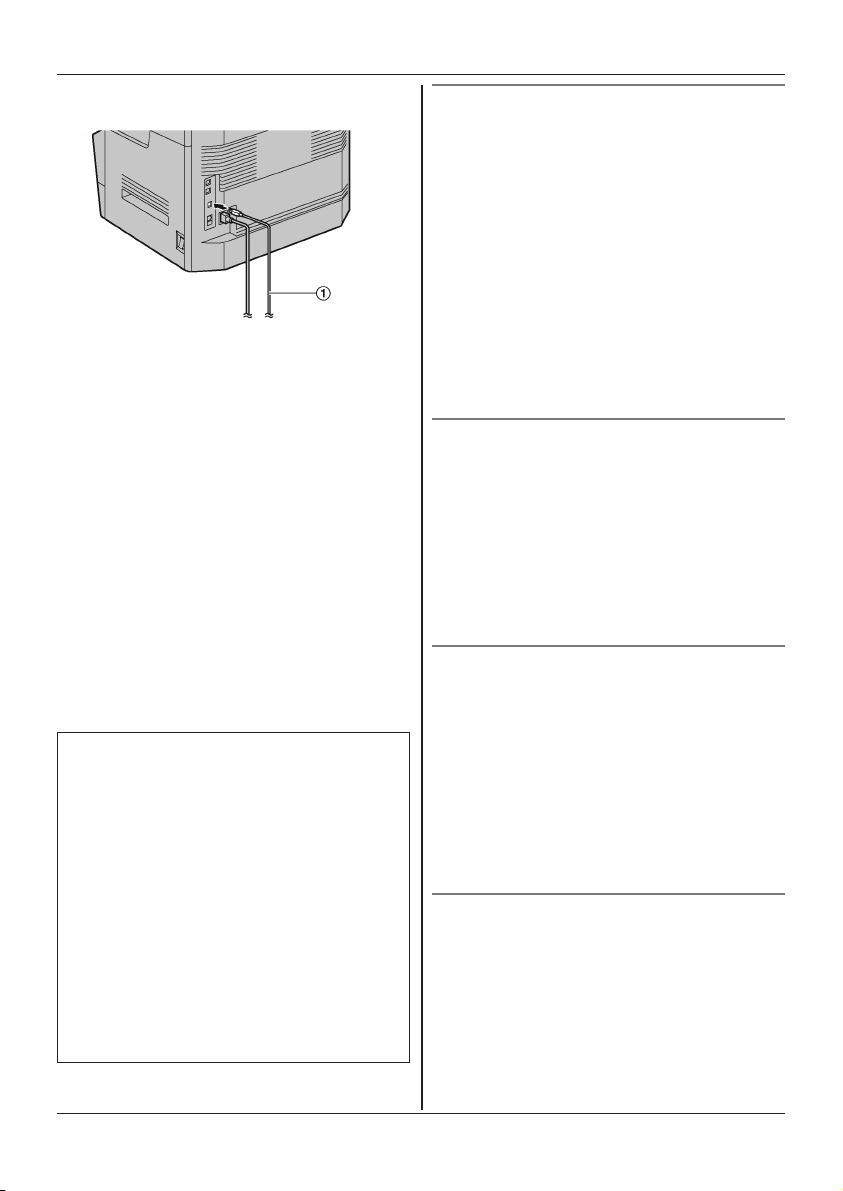
3. Haz›rl›k
2. Cihaz› USB kabloyla (1) bilgisayara ba¤lay›n ve
[Next] (‹leri) üzerine t›klay›n.
앫 E¤er cihaz bilgisayar›n›za ba¤lanm›flsa, model
ad› otomatik olarak alg›lanacakt›r.
앫 Gerekirse cihaz›n ad›n› de¤ifltirebilirsiniz.
3. [Install] (Kur) üzerine t›klay›n ve ekran üzerinde-
ki talimatlar› izleyin.
앫 Dosyalar bilgisayar›n›za kopyalanacakt›r.
LAN ba¤lant›s› için:
1. [Connect via the Network] (A¤ yoluyla ba¤la-
y›n).
’ [Next] (‹leri)
앫 [Select a Network Device] (Bir A¤ Ayg›t› Se-
çin) iletiflim penceresi görüntülenir.
2. [Select in the searched list] (Arama listesinden
seç) ö¤esini iflaretleyin ve cihaz› listeden seçin..
앫
E¤er istenen cihaz ad› listede yoksa ve cihaz için
IP adresi atanm›flsa, [Direct input] (Do¤rudan
girifl) ö¤esini iflaretleyin ve IP adresini girin.
3. [Next] (‹leri)
앫 Gerekirse cihaz›n ad›n› de¤ifltirebilirsiniz.
4. [Install] (Kur) üzerine t›klay›n ve ekran üzerinde-
ki talimatlar› izleyin.
앫 Dosyalar bilgisayar›n›za kopyalanacakt›r.
Önemli uyar›
E¤er Windows XP veya Windows Vista kullan›yorsan›z, cihaz› USB kablosuyla ba¤lad›ktan sonra bir
mesaj görüntülenebilir. Bu normaldir ve yaz›l›m iflletim sisteminizde herhangi bir soruna neden olmayacakt›r. Kuruluma sorunsuz flekilde devam edebilirsiniz. Afla¤›daki türde bir mesaj görüntülenir:
앫 Windows XP kullan›c›lar› için
“The software you are installing for this hardware has not passed Windows Logo testing to verify its compatibility with Windows XP” (Bu donan›m için kurmakta oldu¤unuz yaz›l›m, Windows XP ile uyumlulu¤unu teyit etmek için yap›lan Windows Logo testini geçemedi).
앫 Windows Vista kullan›c›lar› için
“Would you like to install this device software?”
(Bu ayg›t yaz›l›m›n› kurmak ister misiniz?)
Kullan›m k›lavuzu bilgilerini görmek veya yüklemek için
1. Windows’u bafllat›n ve makineyle birlikte gelen
CD-ROM’u CD-ROM sürücüye tak›n.
2. [Operating Instructions] (Kullan›m K›lavuzu)
üzerine t›klay›n ve kullan›m k›lavuzunu PDF format›nda görmek veya yüklemek için ekran üzerindeki talimatlar› izleyin.
앫 Kullan›m k›lavuzunu görüntülemek için Adobe
®
Reader®gereklidir.
Not:
앫 E¤er Çok Fonksiyonlu Yaz›l›m› kurarken ek-
randa iflletim sistemi için CD-ROM’u takman›z
istenirse, CD’yi CD-ROM sürücüye tak›n.
앫 E¤er kullan›m k›lavuzunu yüklerseniz, istedi¤i-
niz zaman Çok Fonksiyonlu Yaz›l›m bafllat›c›s›
üzerindeki [?] üzerine t›klayarak k›lavuzu görüntüleyebilirsiniz.
Bilgisayarla baflka bir cihaz kullanmak için
Her bir cihaz için afla¤›daki flekilde yaz›c› sürücüsü
eklemeniz gerekir.
1. Windows’u bafllat›n ve makineyle birlikte gelen
CD-ROM’u CD-ROM sürücüye tak›n.
2.
[Modify] (De¤ifltir) ’ [Add Multi-Function Station
Driver] (Çok Fonksiyonlu Yaz›l›m Sürücüsü Ekle).
Ard›ndan ekran üzerindeki talimatlar› izleyin.
Not:
앫 Bir bilgisayara ayn› zamanda birden fazla makine
ba¤layamazs›n›z (sadece USB ba¤lant›s›).
Yaz›l›m üzerinde de¤ifliklik yapmak için( Bileflen
ekleme veya kald›rma)
Kurulumdan sonra istedi¤iniz zaman kurmak veya
kald›rmak için bileflenleri seçebilirsiniz.
Windows 2000, Windows XP ve Windows Vista kullan›c›lar› Çok Fonksiyonlu Yaz›l›m› de¤ifltirmek için
yönetici olarak oturum açmal›d›r.
1. Windows’u bafllat›n ve makineyle birlikte gelen
CD-ROM’u CD-ROM sürücüye tak›n.
2. [Modify] (De¤ifltir) ’ [Modify Utilities] (Yard›mc›
Uygulamalar› De¤ifltir). Ard›ndan ekran üzerindeki talimatlar› izleyin.
Yaz›l›m› kald›rmak için
Windows 2000, Windows XP ve Windows Vista kullan›c›lar› Çok Fonksiyonlu Yaz›l›m› kald›rmak için
yönetici olarak oturum açmal›d›r.
[Start] (Bafllat) ’ [All Programs] (Tüm Program-
lar) veya [Programs] (Programlar) ’ [Panasonic]
’ cihaz›n ad› ’ [Uninstall] (Kald›r). Ard›ndan ek-
ran üzerindeki talimatlar› izleyin.
26
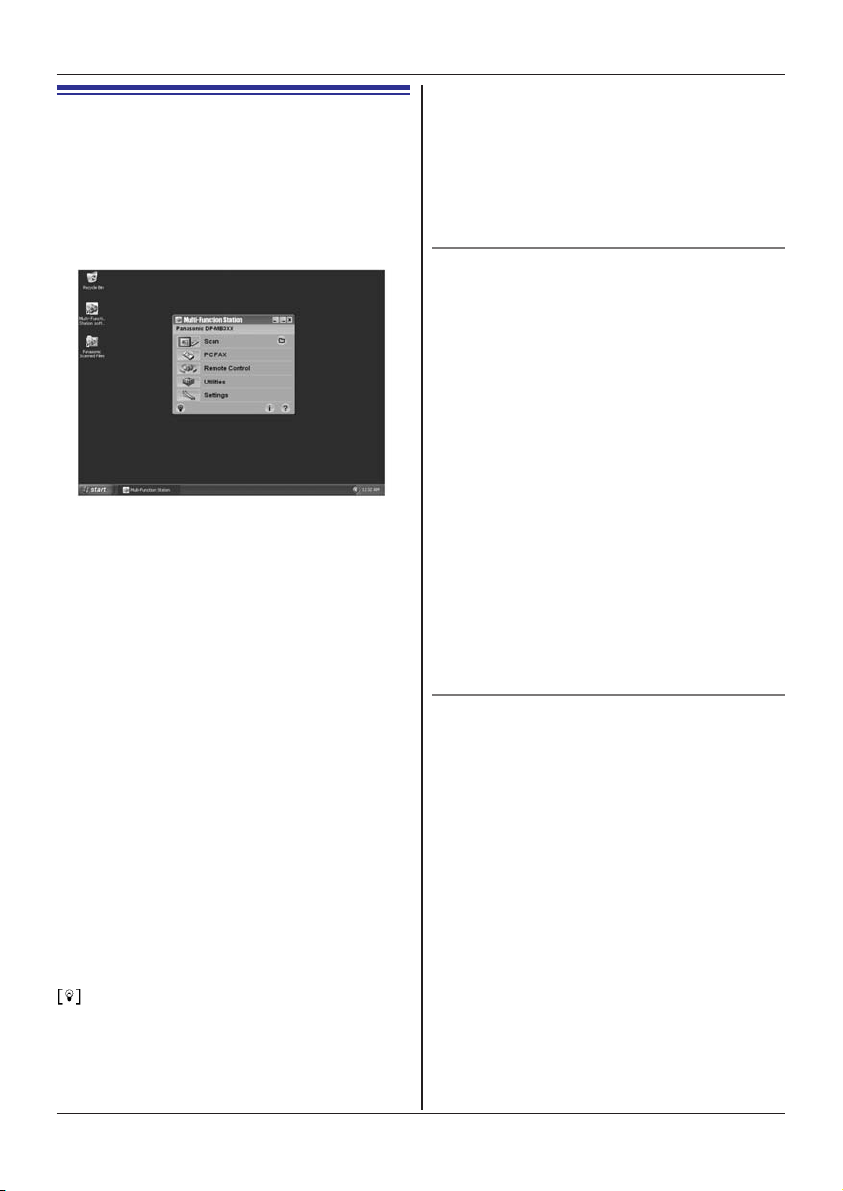
3.13 Çok Fonksiyonlu
‹stasyonun Bafllat›lmas›
[Start] (Bafllat) ’ [All Programs] (Tüm Programlar) veya [Programs] (Programlar) ’ [Panasonic]
’ cihaz›n ad› ’ [Multi-Function Station] (Çok
Fonksiyonlu Yaz›l›m).
앫 Çok Fonksiyonlu Yaz›l›m penceresi görüntülenir.
[Scan] (sayfa 34)
앫
Tarama yapmak ve taranan resimleri görüntülemek için
앫 Taramak ve bir görüntü dosyas› yaratmak için.
앫 Taramak ve e-posta ile göndermek için.
앫 Taramak ve görüntüyü düzenlenebilir metin verisine
dönüfltürmek için.
[PC FAX]
앫 Bilgisayarda yarat›lan bir belgeyi faks mesaj› olarak
göndermek için (sayfa 48).
앫 Bilgisayarla al›nan bir faks belgesini görüntülemek
için (sayfa 52).
[Remote Control] (sayfa 73)
앫 Özellikleri programlamak için.
앫
Ö¤eleri dizinlere kaydetmek, düzenlemek veya silmek için.
앫 Günlük raporundaki ö¤eleri izlemek için.
앫
Radyofonik yay›n için ö¤eleri kaydetmek veya silmek amac›yla.
[Utilities]
앫
Çok Fonksiyonlu Görüntüleyiciyi bafllatmak için (sayfa 34).
앫 Ayg›t Gözleyiciyi bafllatmak için (sayfa 73).
앫 OSR uygulamas›n› bafllatmak için (sayfa 33).
앫 Konfigürasyon web sayfas›n› bafllatmak için (sayfa
54, 73) (sadece LAN ba¤lant›s›).
[Settings] (sayfa 27)
앫 Genel ayarlar› de¤ifltirmek için.
앫 Tarama ayarlar›n› de¤ifltirmek için.
[?]
앫
Çok Fonksiyonlu Yaz›l›m hakk›nda detayl› talimatlar için.
앫 Kullan›m k›lavuzunu görüntülemek için.
[*]
앫 Kullan›m tavsiyelerini görüntülemek için.
[i]
앫
Çok Fonksiyonlu Yaz›l›m hakk›nda bilgi görüntülemek için.
Not:
앫
Ayg›t Gözleyiciyi kullanarak cihaz›n bilgisayar›n›za ba¤lan›p ba¤lanmad›¤›n› görebilirsiniz (sayfa 73).
3. Haz›rl›k
앫 Bilgisayar fonksiyonlar› (yazd›rma, tarama, vb.) afla-
¤›daki durumlarda uygun flekilde çal›flmayabilir:
– Cihaz kullan›c› taraf›ndan özel olarak yap›land›r›l-
m›fl bir bilgisayara ba¤land›¤›nda.
– Cihaz bilgisayara bir PCI kart› veya baflka bir ge-
niflletme kart› yoluyla ba¤land›¤›nda.
– Cihaz (USB hub veya arayüz adaptörü gibi) baflka
bir donan›ma ba¤land›¤›nda ve do¤rudan bilgisayara ba¤lanmad›¤›nda.
Ayarlar› de¤ifltirmek için
Çok Fonksiyonlu Yaz›l›m için ayarlar› önceden de¤ifltirebilirsiniz.
1. Çok Fonksiyonlu Yaz›l›m menüsünden [Settings]
(Ayarlar) ö¤esini seçin.
2. ‹stedi¤iniz sekmeyi t›klay›n ve ayarlar› de¤ifltirin.
[OK]
[Genel]
– [Launcher display setting]: Program bafllat›c› gö-
rüntüleme tipini seçmek için.
– [OCR Path]: OCR yaz›l›m›n› seçmek için.
– [PC name list up on device] (Sadece LAN ba¤lant›-
s›): Bilgisayar ad›n›z›n cihaz üzerinde görüntülenip
görüntülenmeyece¤i tercihini yapmak için.
– [PC name] (sadece LAN ba¤lant›s›): Cihaz üzerinde
görüntülenecek olan bilgisayar ad›.
[Scan]
– [Save to]: Taranan görüntünün kaydedilece¤i klasörü
seçmek için.
–
[Viewer][File][Email][OCR][Custom]: Çok Fonksiyonlu
tarama uygulamas› tarama ayarlar›n› de¤ifltirmek için.
Not:
앫 Hatalardan kaç›nmak için [PC name] (PC ad›) olarak
özel bir ad atay›n; aksi halde taranan görüntü yanl›fl
bilgisayara gönderilebiliri.
Varsay›lan E-posta yaz›l›m›n› seçmek için
“5.1.3 Scan to Email” (E-Postaya Tara) opsiyonu kullan›ld›¤›nda varsay›lan E-posta yaz›l›m› kullan›l›r (sayfa 32).
Varsay›lan E-posta yaz›l›m›n› afla¤›daki flekilde seçebilirsiniz.
Windows 98/Windows Me/Windows 2000 için:
1. [Start] (Bafllat) ’ [Settings] (Ayarlar) ’ [Control
Panel] (Denetim Masas›) ’ [Internet Options] (‹nternet Seçenekleri) ’ [Programs] (Programlar) ’
[E-mail] (E-posta)
2. [Outlook Express], vb. gibi MAPI-uyumlu bir
E-posta yaz›l›m› seçin ’ [OK] (Onay)
Windows XP için:
1. [Start] (Bafllat) ’ [Control Panel] (Denetim Masa-
s›) –[Internet Options] (‹nternet Seçenekleri) ’
[Programs] (Programlar) ’ [E-mail] (E-posta)
2. [Outlook Express], vb. gibi MAPI-uyumlu bir
E-posta yaz›l›m› seçin ’ [OK] (Onay)
Windows Vista için:
1.
[Start] (Bafllat)’ [Control Panel] (Denetim Masas›) ’
[Internet Options] (‹nternet Seçenekleri) ’ [Programs]
(Programlar) ’ [Set programs] (Programlar› Ayarla) ’
[Set program access and computer defaults] (Program
eriflimini ve bilgisayar varsay›lanlar›n› ayarla)
’
27
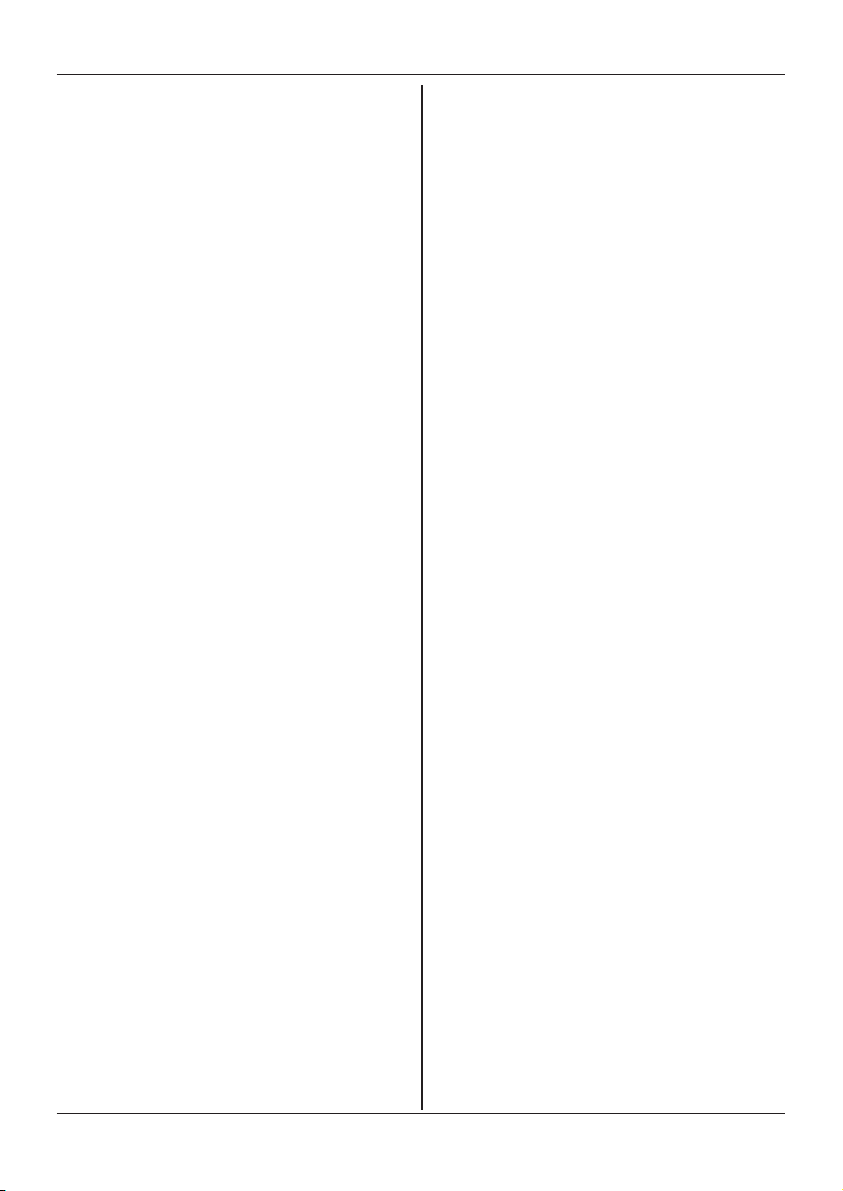
3. Haz›rl›k
앫 E¤er [User Account Control] (Kullan›c› Hesa-
b› Denetimi) iletiflim penceresi görüntülenirse,
[Continue] (Devam) üzerine t›klay›n.
2. [Custom] (Özel)
3. [Choose a default e-mail program] (Varsay›lan
e-posta program›n› seçin) menü ö¤esinden
[Windows Mail], vb. gibi MAPI-uyumlu bir
E-posta yaz›l›m› seçin. ’ [OK]
28

4.1 Windows uygulamalar›ndan yazd›rma
Bir Windows uygulamas›nda yarat›lan bir dosyay›
yazd›rabilirsiniz. Örne¤in, WordPad’den yazd›rmak
için afla¤›daki ifllemleri takip edin:
1 Yazd›rmak istedi¤iniz belgeyi aç›n.
2 [File] (Dosya) menüsünden [Print...] (Yazd›r)
ö¤esini seçin.
앫 [Print] iletiflim penceresi aç›l›r.
[Print] iletiflim penceresi hak›nda ayr›nt›l› bilgi için,
[?] ve ard›ndan istedi¤iniz ö¤e üzerine t›klay›n.
Not:
앫 Microsoft PowerPoint®için, renkli metnin gri
tonlamayla yazd›r›lmas›n› istiyorsan›z [Color]
(Renkli) ö¤esini seçin veya [Grayscale] (Gri
tonlamal›) yan›ndaki onay iflaretini kald›r›n.
3 Cihaz›n ad›n› etkin yaz›c› olarak seçin.
앫 E¤er kurulum s›ras›nda cihaz›n ad›n› de¤ifltir-
diyseniz, ismi listeden seçin.
앫 Yaz›c› ayarlar›n› de¤ifltirmek için afla¤›daki ifl-
lemleri uygulay›n.
Windows 98/Windows Me için:
[Properties] (Özellikler) ve ard›ndan istedi¤i-
niz sekme üzerine t›klay›n.
Yaz›c› ayarlar›n› de¤ifltirin ve [OK] (Onay) üzerine t›klay›n.
Windows 2000 için:
‹stedi¤iniz sekmeyi t›klay›n ve yaz›c› ayarlar›n› de¤ifltirin.
Windows XP/Windows Vista için:
[Preferences] (Tercihler) ve ard›ndan istedi¤i-
niz sekme üzerine t›klay›n.
Yaz›c› ayarlar›n› de¤ifltirin ve [OK] (Onay) üze-
rine t›klay›n.
4 [Print] veya [OK] üzerine t›klay›n.
앫 Cihaz, yazd›rmaya bafllayacakt›r.
Not:
Yazd›rma ifllemini cihazdan durdurmak için, sayfa 74’e bak›n.
앫
앫 Ka¤›t yüklemek için, sayfa 13’e bak›n.
Ka¤›t özellikleri hakk›nda detaylar için sayfa 99’a bak›n.
앫
앫 E¤er bir bask› hatas› oluflursa, Ayg›t Gözleyici
(sayfa 73) otomatik olarak çal›flacak ve hata bilgisini görüntüleyecektir.
4. Yaz›c›
Yaz›c› özelliklerinin ayarlanmas›
Ad›m 3^te yaz›c› ayar›n› de¤ifltirebilirsiniz. Büyük miktarlarda sat›n almadan önce ka¤›d› (bilhassa özel boyutlar› ve ka¤›t tiplerini) test etmenizi tavsiye ederiz.
Afla¤›daki sekmeler üzerinde ayarlar› de¤ifltirebilir
veya görüntüleyebilirsiniz.
[Basic] (Temel): Ka¤›t boyutu, bask› malzemesi türü, çift tarafl›, vb.
[Output] (Ç›kt›): Bask› say›s›, harmanlama, vb.
[Quality] (Kalite): Kalite, kontrast, toner tasarruf
özelli¤i, vb.
[Effects] (Efektler): Filigran, üst yaz›.
[Profile] (Profil): ‹stenen ayarlar› kaydetme, kayde-
dilen ayarlar› seçme, vb.
[Support] (Destek): Sürüm bilgisi.
Not:
Bask› ka¤›d›na uygun olarak [Basic] (Temel) sekmesi
앫
üzerinde istenen bask› malzemesi türünü seçin.
Bask› ka¤›d› türü
Düz ka¤›t
75 g/m2ila 90 g/m
‹nce ka¤›t
64 g/m2ila 75 g/m
Kal›n ka¤›t
2
90 g/m
ila 165 g/m
Slayt
Etiket
Bask› malzemesi türü
[Plain Paper]
2
[Thin Paper]
2
[Thick Paper]
2
[Transparency]
[Label]
앫 Bilgisayardan yazd›r›rken, yaz›c› özellikleri ayar›,
cihaz›n afla¤›daki programlama özelliklerini devreden ç›kar›r:
–
Bask› malzemesi türü ayar› (özellik #383, sayfa 57)
– Toner tasarrufu ayar› (özellik #482, sayfa 57)
4.1.1 Çift tarafl› yazd›rma
Örne¤in, WordPad’den yazd›rmak için afla¤›daki ifllemleri takip edin.
* Düz ka¤›t ve ince ka¤›t kullan›labilir.
1 Yazd›rmak istedi¤iniz belgeyi aç›n.
2 [File] (Dosya) menüsünden [Print...] (Yazd›r)
ö¤esini seçin.
3 Cihaz›n ad›n› etkin yaz›c› olarak seçin.
앫 Windows 2000 kullan›c›lar› ad›m 5’e geçebilir.
4 Windows 98/Windows Me için:
[Properties] (Özellikler)
Windows XP/Windows Vista için:
[Preferences] (Tercihler)
5 [Basic] (Temel) sekmesini t›klay›n.
6
‹stenen çift tarafl› yazd›rma düzenini seçin. ’ [OK]
앫 Bu özelli¤i devreden ç›karmak için [None]
(Yok) ö¤esini seçin.
앫 Ayn› zamanda çift tarafl› yazd›rma kenar bofl-
lu¤unu da de¤ifltirebilirsiniz.
7 [Print] veya [OK] üzerine t›klay›n.
29
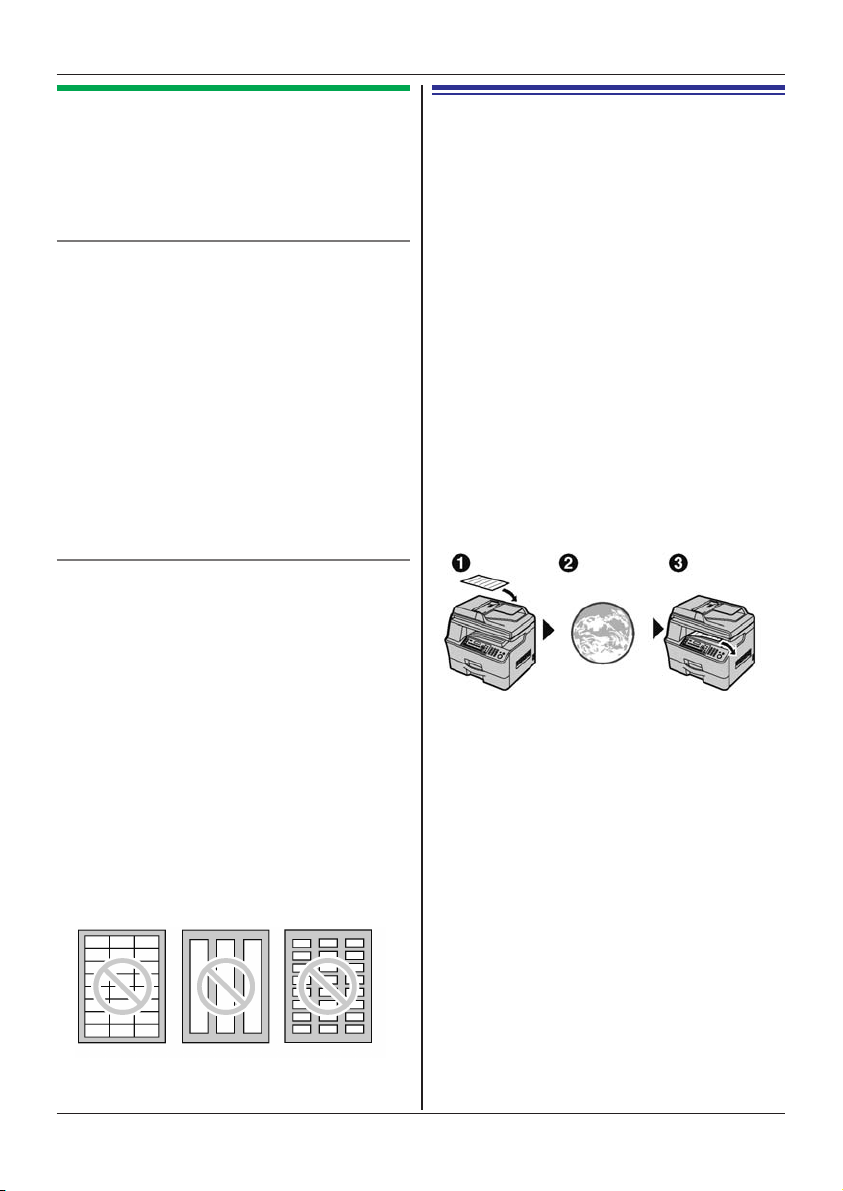
4. Yaz›c›
4.1.2 Özel bask› malzemelerine yazd›rma
Sadece düz ka¤›da de¤il, ayn› zamanda özel bask› malzemelerine (slaytlara / etiketlere) de yazd›rabilirsiniz.
앫 Bask› ka¤›d› hakk›nda bilgi için lütfen sayfa 99’a
bak›n.
앫 Ka¤›t yüklemek için, sayfa 13’e bak›n.
Slaytlara yazd›rmak için
Lazer yaz›c›lar için tasarlanm›fl slaytlar› kullan›n.
Afla¤›daki ürünü tavsiye ederiz:
®
3M
CG3300/CG5000
앫 Cihaza bir defada 25 adetten fazla slayt yer-
lefltirmeyin.
앫 Yazd›rma iflleminden sonra so¤umalar›n› sa¤-
lamak ve k›vr›lmalar›n› engellemek için slaytlar›düz bir yüzey üzerine yerlefltirin.
앫 Cihaza verilmifl bir slayt› tekrar kullanmay›n. Bu
uyar›, bask› için cihaza verilmifl ve bask› yap›lmadan ç›kar›lm›fl slaytlar için de geçerlidir.
앫 Baz› tür slaytlarda hangi tarafa bask› yap›lmas›
gerekti¤ini belirten talimatlar vard›r. E¤er bask›
kalitesi düflükse, yeni bir slayt›n di¤er taraf›na
yazd›r›n.
Etiketlere yazd›rmak için
Lazer yaz›c›lar için tasarlanm›fl etiketleri kullan›n.
Afla¤›daki ürünü tavsiye ederiz:
®
Avery
5160/5161/5162/5163/5164/5165/5167/5168
®
XEROX
LWH100/LWH110/LWH120/LWH130/LWH140
앫 Etiketleri yüklerken bas›lacak taraf›n YUKARI
BAKTI⁄INDAN emin olun.
앫 Cihaza bir defada 25 adetten fazla etiket yer-
lefltirmeyin.
앫 Afla¤›daki türde etiketleri kullanmay›n:
– K›r›flm›fl, hasar görmüfl veya koruyucu ka¤›-
d›ndan ayr›lm›fl etiketler.
– ‹çerisinden baz› etiketler ç›kar›lm›fl olan etiket
tabakalar›.
– Afla¤›dakiler gibi, koruyucu ka¤›d› tamamen
kaplamayan etiketler:
30
4.2 Al›nan bir e-posta eklenti-
sinin otomatik olarak yazd›r›lmas› (sadece LAN ba¤lant›s›)
E¤er POP sunucu ayarlar›n› önceden yap›land›r›rsan›z, cihaz internet yoluyla uyumlu bir üniteden
gönderilen e-postalara ilifltirilen dosyalar› otomatik
olarak yazd›racakt›r (scan to email print). Bu özellik, e-postalar›n›z› kontrol etmeden sadece iliflik
dosyalar› yazd›rmak istiyorsan›z yararl›d›r.
Dikkat:
앫 Cihaz, e-posta mesajlar›n› yazd›rmaz.
앫
Cihaz sadece do¤rudan (bir bilgisayar kullanmadan) e-posta gönderebilen uyumlu bir makineden gönderilen iliflik dosyalar› yazd›racakt›r.
앫
Yazd›r›labilecek iliflik dosya formatlar› flunlard›r:
– TIFF
– JPEG
–
PDF (sadece Görüntü tipi. Cihazdan taranan
dosyalar veya Çok Fonksiyonlu Görüntüleyici
kullan›larak bilgisayardan taranan dosyalar gibi.)
앫 Al›nan e-postalar ve iliflik dosyalar bask› al›n-
d›ktan sonra otomatik olarak silinecektir.
! Uyumlu bir çok fonksiyonlu üniteden gönderme
(Örnek: “5.1.5 E-posta adresine tara (sadece
LAN ba¤lant›s›)”, sayfa 33)
@
E-posta, internet (e-posta sunucusu) yoluyla gönderilir
# Al›c› ünite, iliflik dosyalar› yazd›r›r
1 Çok Fonksiyonlu Program› bafllat›n.
2 [
Utilities] (Yard›mc› Uygulamalar›) ’ [Configura-
tion Web Page] (Konfigürasyon Web Sayfas›) ’
[Network Configuration] (A¤ Konfigürasyonu)
3 Kullan›c› ad› olarak “root” yaz›n ve ard›ndan flifre-
yi girin (özellik #155, sayfa 56). ’ [OK]
4 [SCAN TO EMAIL PRINT] (E-POSTA YAZDIR-
MA ‹Ç‹N TARA) sekmesini t›klay›n.
5 Her bir ö¤eyi ayarlay›n.
Bu özelli¤i etkinlefltirmek için:
[SCAN TO EMAIL PRINT] yan›ndaki [ENABLED]
(ETK‹N) ö¤esini seçin. ’ [Submit] (‹let)
E-posta sunucu bilgisini ayarlamak için:
1. [EMAIL SERVER] (E-POSTA SUNUCUSU)
yan›ndaki [Edit] (Düzenle) üzerine t›klay›n.
2. E-posta sunucusu ve POP sunucusu bilgilerini
girin. ’ [Submit] (‹let)
6 Internet taray›c›y› kapat›n.
